Panasonic TX-65AX800T, TX-50AX800T E help [zh]
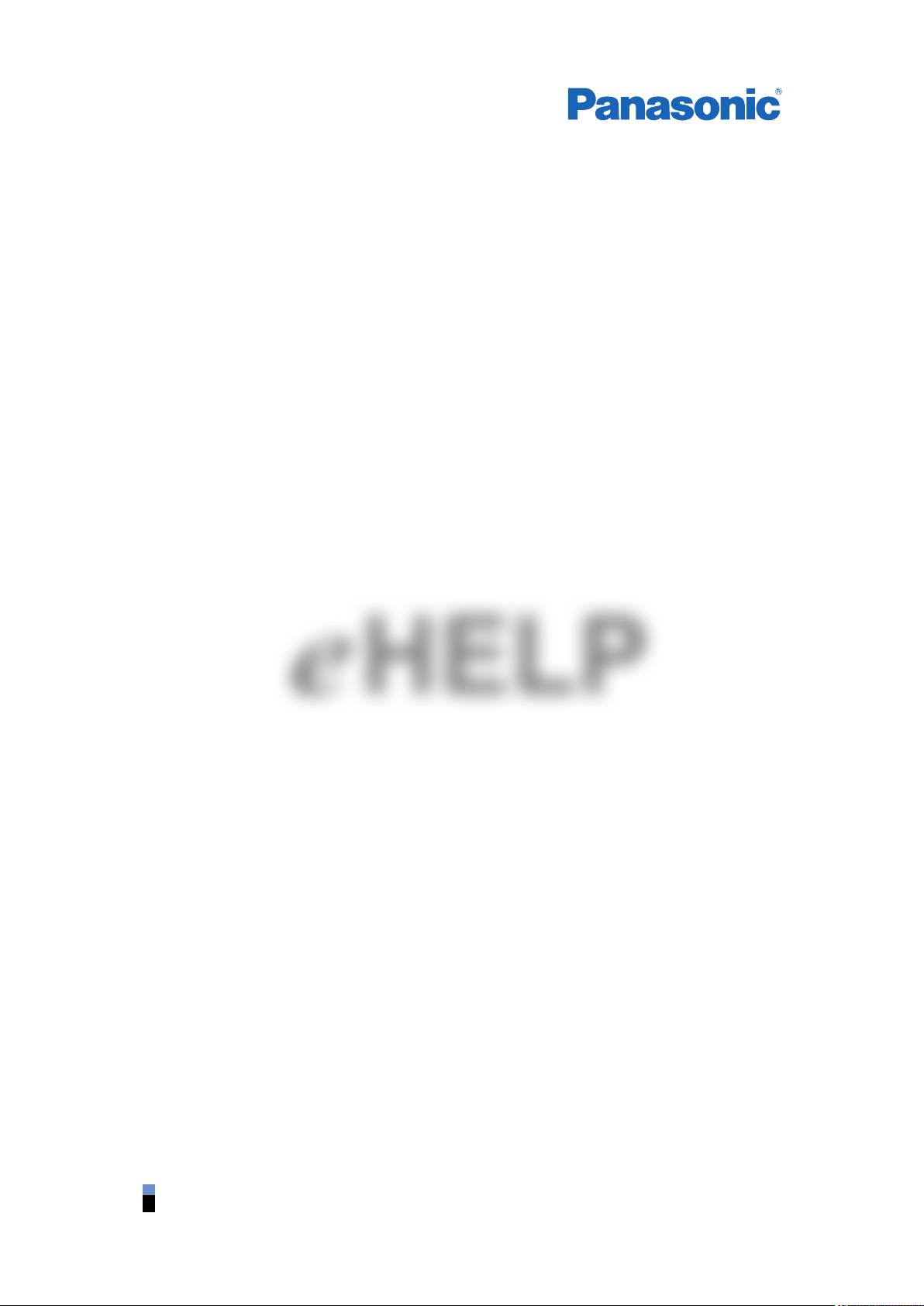
TX-50AX800T
TX-65AX800T
e
HELP
Español
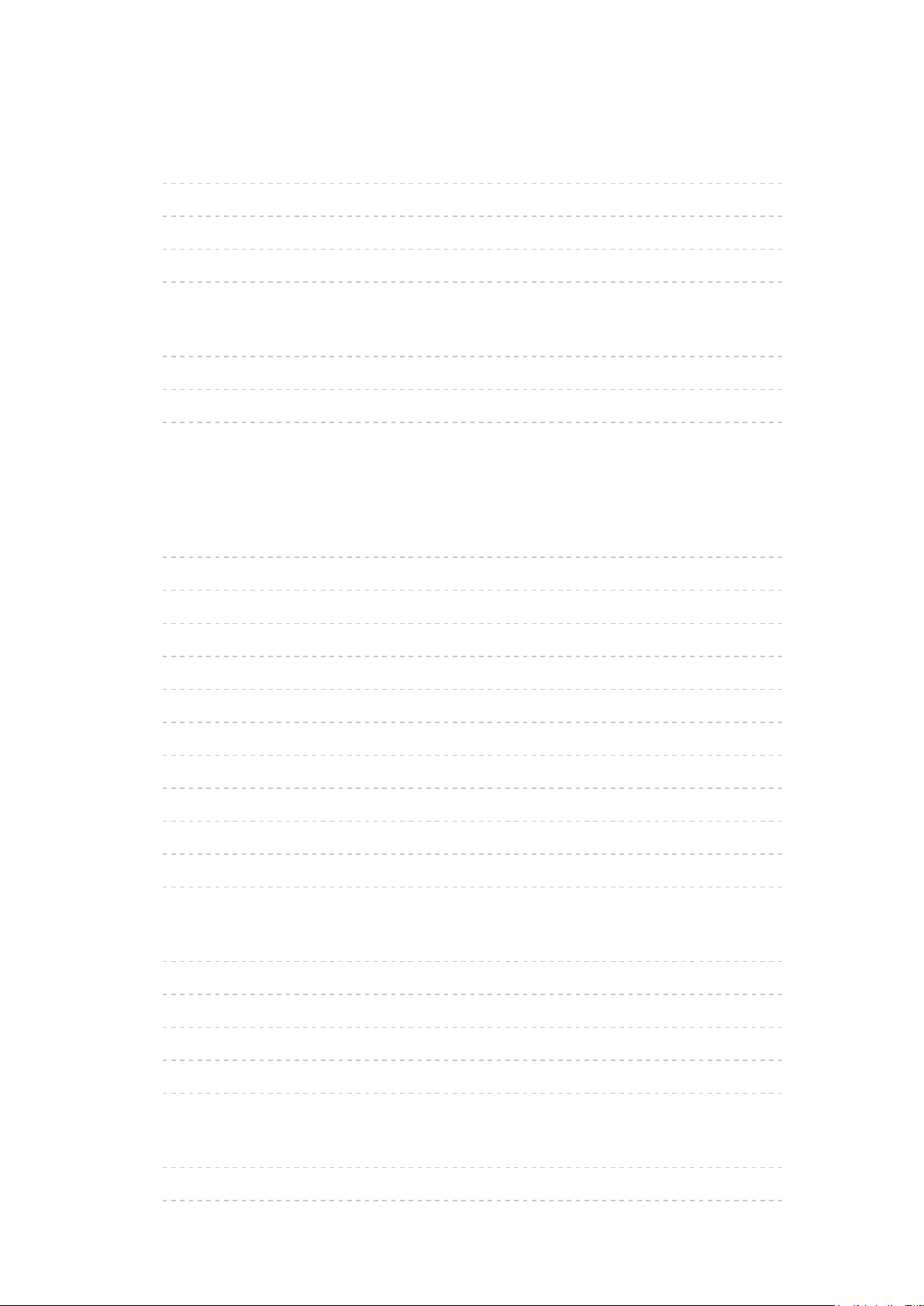
Mi Pantalla de Inicio
Mi Pantalla de Inicio
•Información 12
•Cómo se utiliza 13
•Ajustes 14
•Menú Configuración color 16
Lista APLICACIONES
•Información 17
•Cómo se utiliza 17
•Ajustes 18
Ver la televisión
Información básica
•Conexión al satélite 19
•Conexión básica 21
•Selección del canal 23
•Bandera de información 25
•Menú de opciones 27
•Subtítulos 29
•Última vista 30
•Temporizador de apagado 30
•Funciones de ahorro de energía 31
•Ajuste de tiempo 33
•Idioma 33
Resolución 4K
•Equipo compatible con 4K 34
•PC 35
•Configuración HDMI4 HDCP 35
•Configuración DisplayPort 36
•Formato 4K válido 36
Equipo externo
•Conexión externa 37
•Visualización de la entrada externa 41
- 2 -
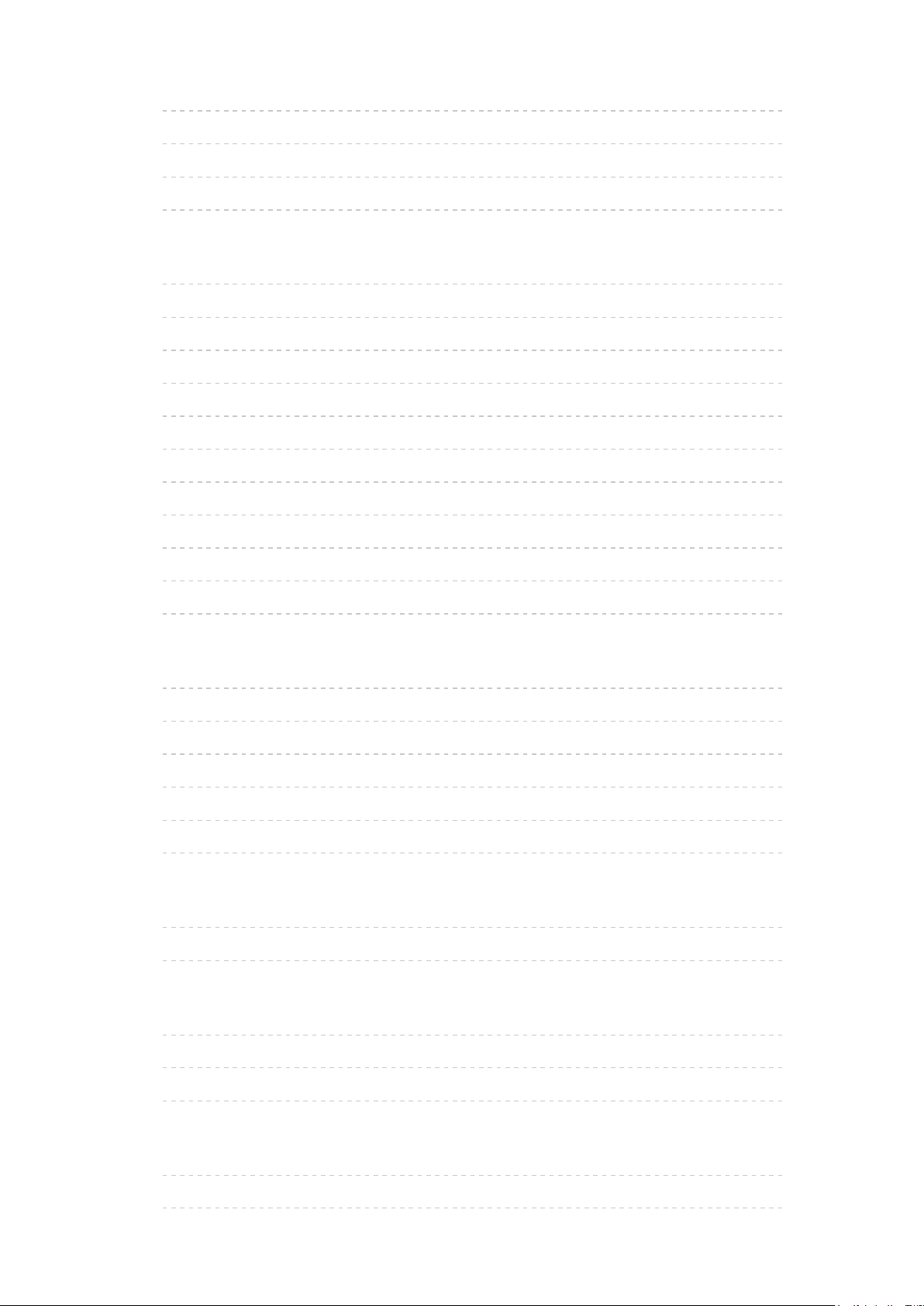
•Utilización del mando a distancia del TV 43
•Características de HDMI 45
•Información sobre los terminales 47
•Señales de entrada válidas 48
Para conseguir las mejores imágenes
•Modo de imagen 50
•Sensor de Ambiente 51
•Aspecto 52
•Señal de control de aspecto 54
•Configuración básica 56
•Ajustes de reducción de ruido 58
•Configuración avanzada 59
•Opciones de configuración 63
•Ajustes de Pantalla 66
•Ajustes de bloqueo 67
•Ajuste de copia 68
Para conseguir el mejor audio
•Modo de sonido 69
•Configuración básica 70
•Ajustes de volumen 72
•Ajustes de la audioguía 73
•Audiodescripción 74
•Ajustes avanzados 75
Guía de TV
•Utilización de la Guía de TV 78
•Programar temporizador 81
Teletexto
•Visualización de teletexto 83
•Modo teletexto 85
•Caracteres teletexto 86
3D
•Nota 87
•Gafas 3D - Funciones 88
- 3 -
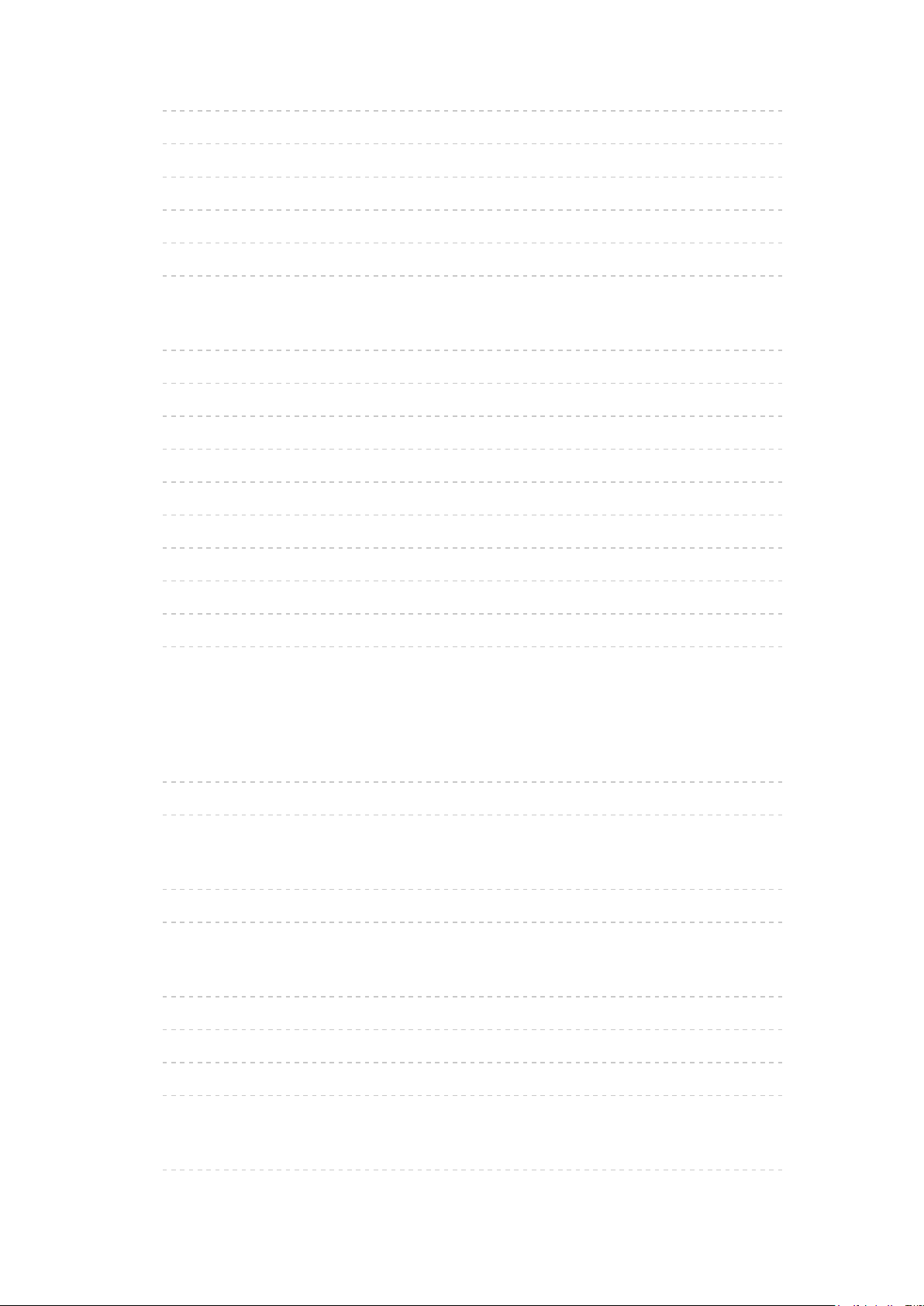
•Gafas 3D - Registro 90
•Gafas 3D - Sustitución de la batería 91
•Visualización de imágenes en 3D 92
•Selección del modo 3D 93
•Ajustes 3D 94
•Formato de la imagen de origen 97
Sintonización y edición de canales
•Menú de ajuste 98
•Editar Favoritos 98
•Lista de canales 100
•Ajuste Automático 101
•Sintonía Manual 104
•Actualizar lista canales 106
•Nuevo mensaje de canal 106
•Condición de la señal 106
•Otros ajustes 107
•Satélites seleccionables 108
Grabación
Configuración del disco duro USB HDD
•Preparativos 109
•Configuración para el disco duro USB HDD 111
Grabación del programa actual
•Grabación de un toque 113
•REW LIVE TV 114
Programar temporizador
•Ajuste de la programación con temporizador 116
•Edición de la programación con temporizador 118
•Grabación remota 119
•Nota 119
Información técnica
•USB HDD 121
- 4 -
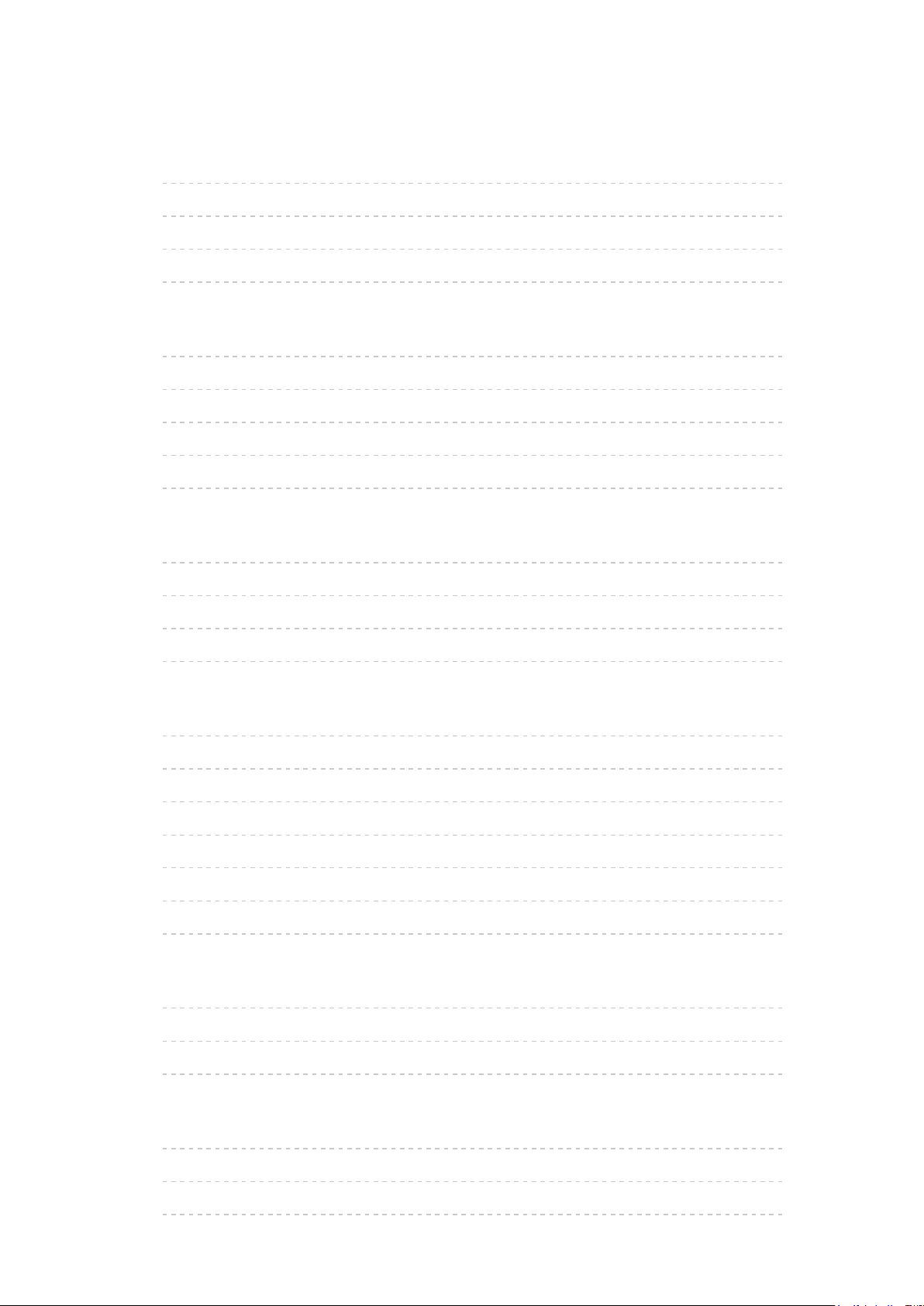
Media Player
Uso de Media Player
•Información 122
•Selección del dispositivo / modo 124
•Dispositivo de red 126
•Compartir archivo 127
Modo Foto
•Selección del archivo 128
•Visualización de fotos 129
•Ordenación de las fotos 129
•Multi Disparo 3D 130
•Utilización del pase de diapositivas 131
Modo Vídeo
•Selección del archivo 134
•Para ver vídeos 135
•Config. de vídeo 136
•Ajustes de salida de audio 138
Modo TV grabado
•Selección del contenido 139
•Para ver la TV grabada 140
•Agrupación de contenidos 141
•Borrado del contenido 142
•Cambio de dispositivo 142
•Lista de capítulos 142
•Ajustes de salida de audio 143
Modo Música
•Selección del archivo 144
•Reproducción de música 144
•Config. de música 145
Información técnica
•Precaución para manejo de dispositivos 146
•Tarjeta SD 146
•Dispositivos USB 147
- 5 -
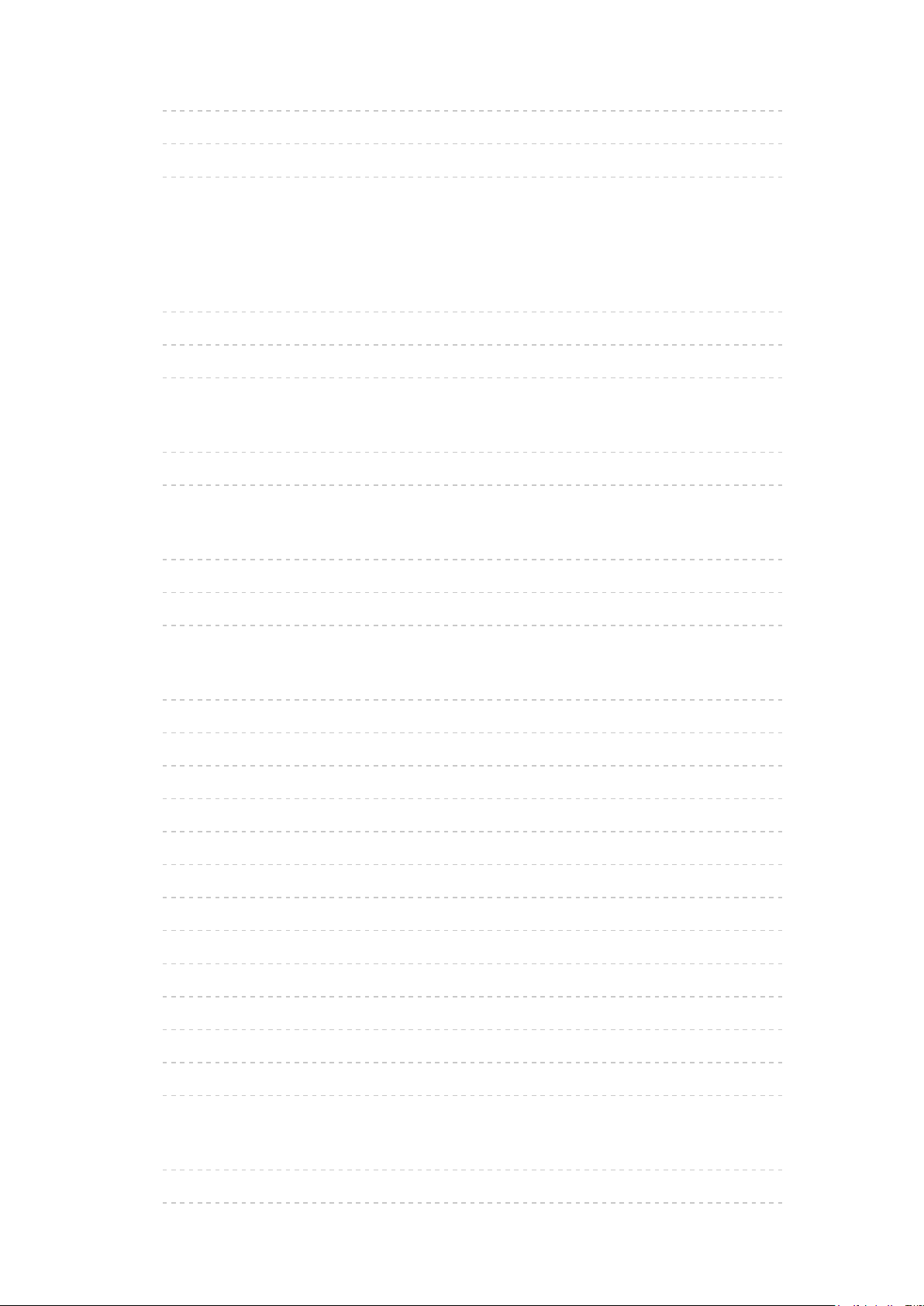
•Formato de foto 148
•Formato de vídeo 148
•Formato de música 152
Red
Contenidos de Internet
•Información 153
•Selección del contenido de Internet 153
•Nota 154
DLNA
•Información 155
•Uso de DLNA 158
Conexiones de red
•Conexión a Internet 159
•Conexión DLNA 160
•Nota 162
Ajustes de red
•Conexión de Red 163
•Manual - Inalámbrica 164
•Manual - Cable 167
•Manual - Acceso Inalámbrico 168
•Estado de la red 169
•Configurac. My Home Cloud 169
•Nombre VIERA 170
•Config. de la app TV Remote 170
•Configur. enlace de red 171
•Configuración TV Anywhere 173
•Conf. para compartir archivos 173
•Actualización de software 174
•Mensaje de software nuevo 174
Fotos
•Selección del archivo 175
•Visualización de fotos 176
- 6 -
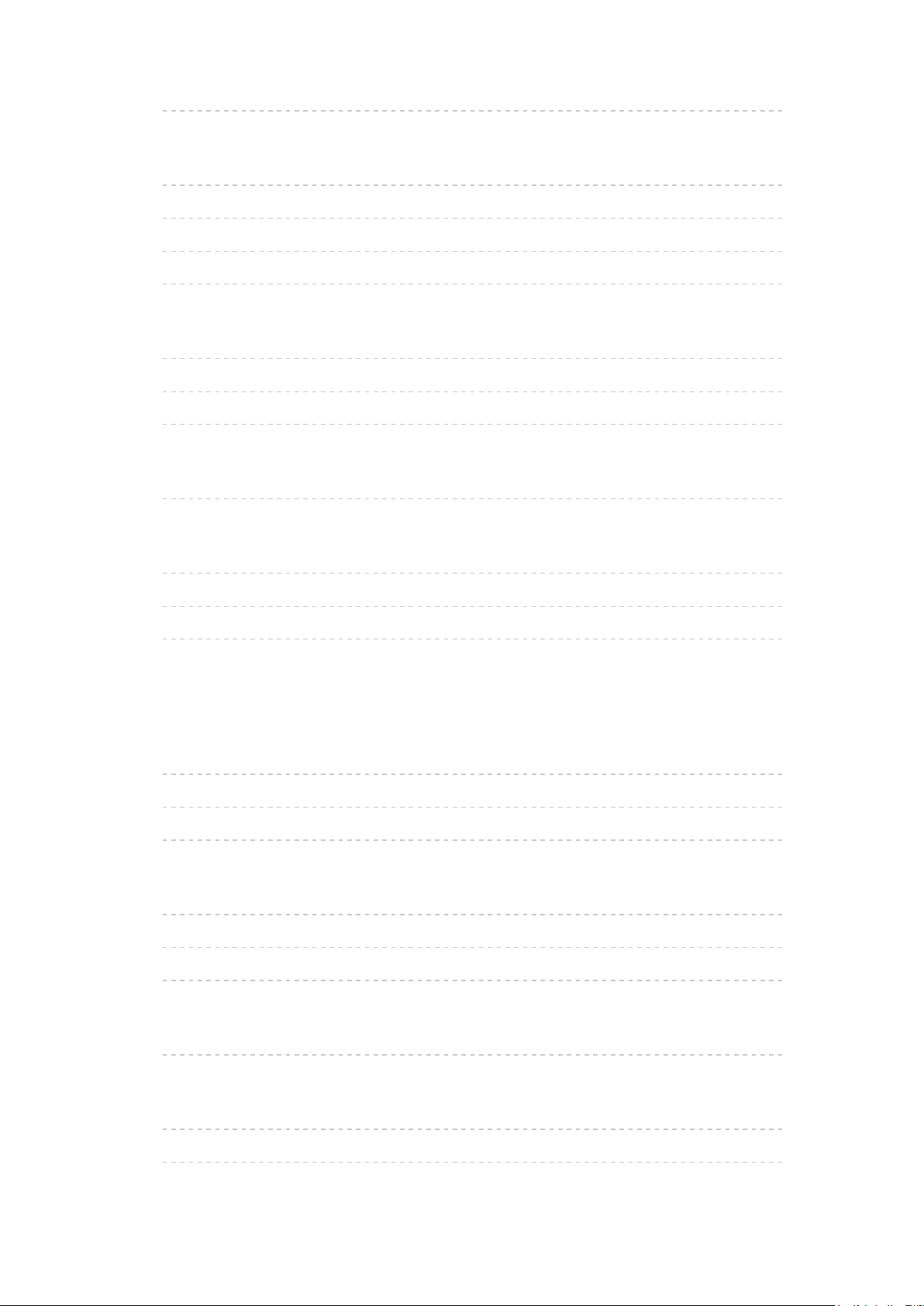
•Utilización del pase de diapositivas 176
Vídeos
•Selección del archivo 178
•Para ver vídeos 179
•Config. de vídeo 180
•Ajustes de salida de audio 182
Música
•Selección del archivo 183
•Reproducción de música 184
•Config. de música 184
Grabadora DIGA
•Control de la grabadora DIGA 185
Información técnica
•Formato de foto 186
•Formato de vídeo 186
•Formato de música 190
Funciones
Perfil de usuario
•Información 191
•Ajustes 191
•Recomiéndame 193
Barra Info
•Información 194
•Ajustes 195
•Sensor de actividad humana 196
Cámara incorporada
•Uso de la cámara incorporada 197
Control de voz
•Preparativos 198
•Cómo se utiliza 199
- 7 -
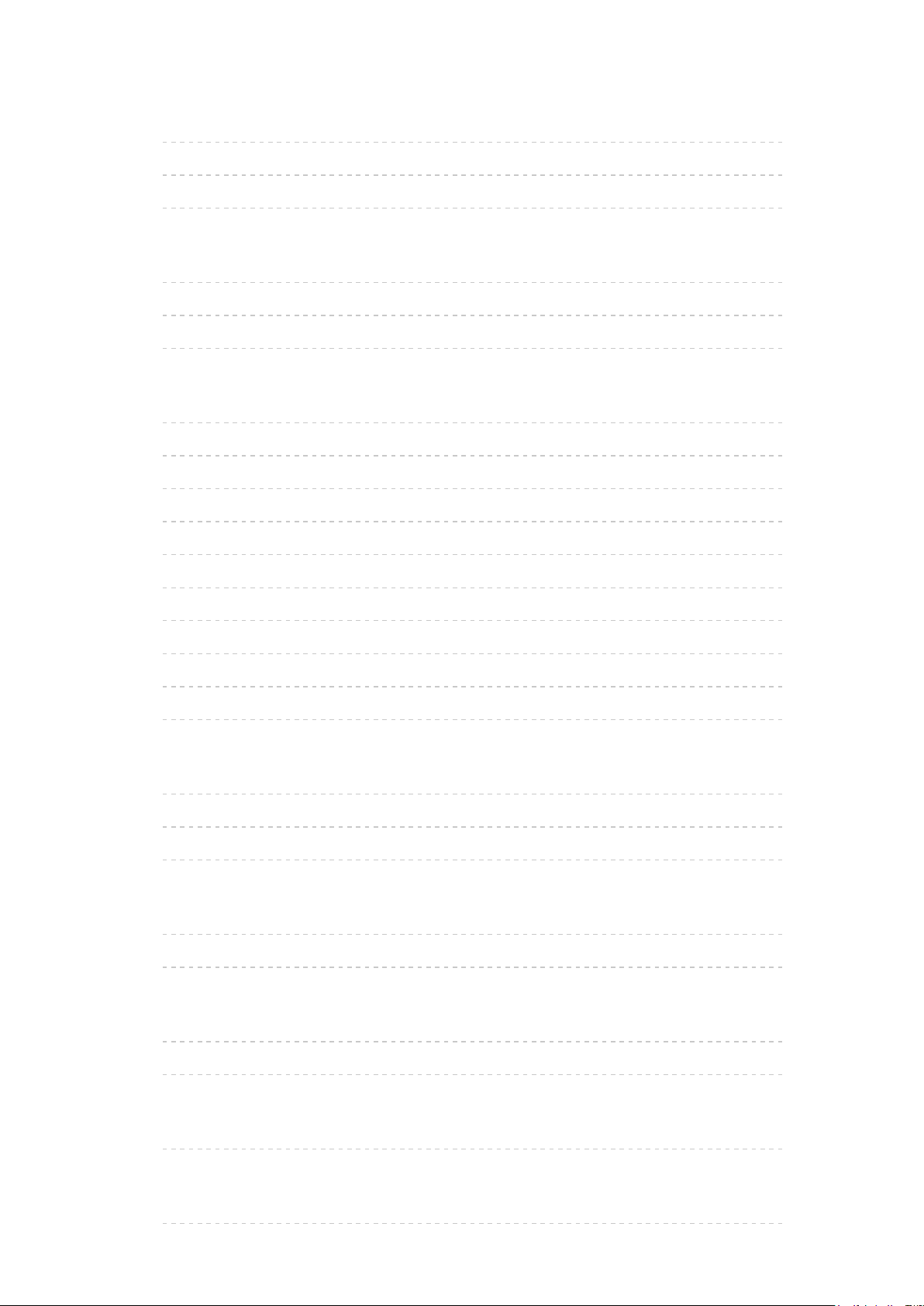
Panel de control táctil
•Información 200
•Mi botón 200
•Ajustes 201
Multi ventana
•Información 202
•Cómo se utiliza 203
•Nota 205
“HDAVI Control™” de VIERA Link
•Resumen de VIERA Link 206
•Preparativos 210
•Reproducción fácil 211
•Encendido Link 211
•Apagado Link 211
•Ahorro Energía en espera 211
•Auto apagado inteligente 212
•Control de VIERA Link 212
•Selección altavoz 213
•Nota 214
Bloqueo para niños
•Utilización de bloqueo para menores 215
•Número PIN 216
•Criterio paterno 216
MHP
•Uso de los servicios MHP 217
•Funcionamiento de la aplicación MHP 218
Interfaz común
•Precaución 219
•Utilización de interfaz común 220
Condición inicial
•Condición inicial 221
Actualización del software del TV
•Información 222
- 8 -
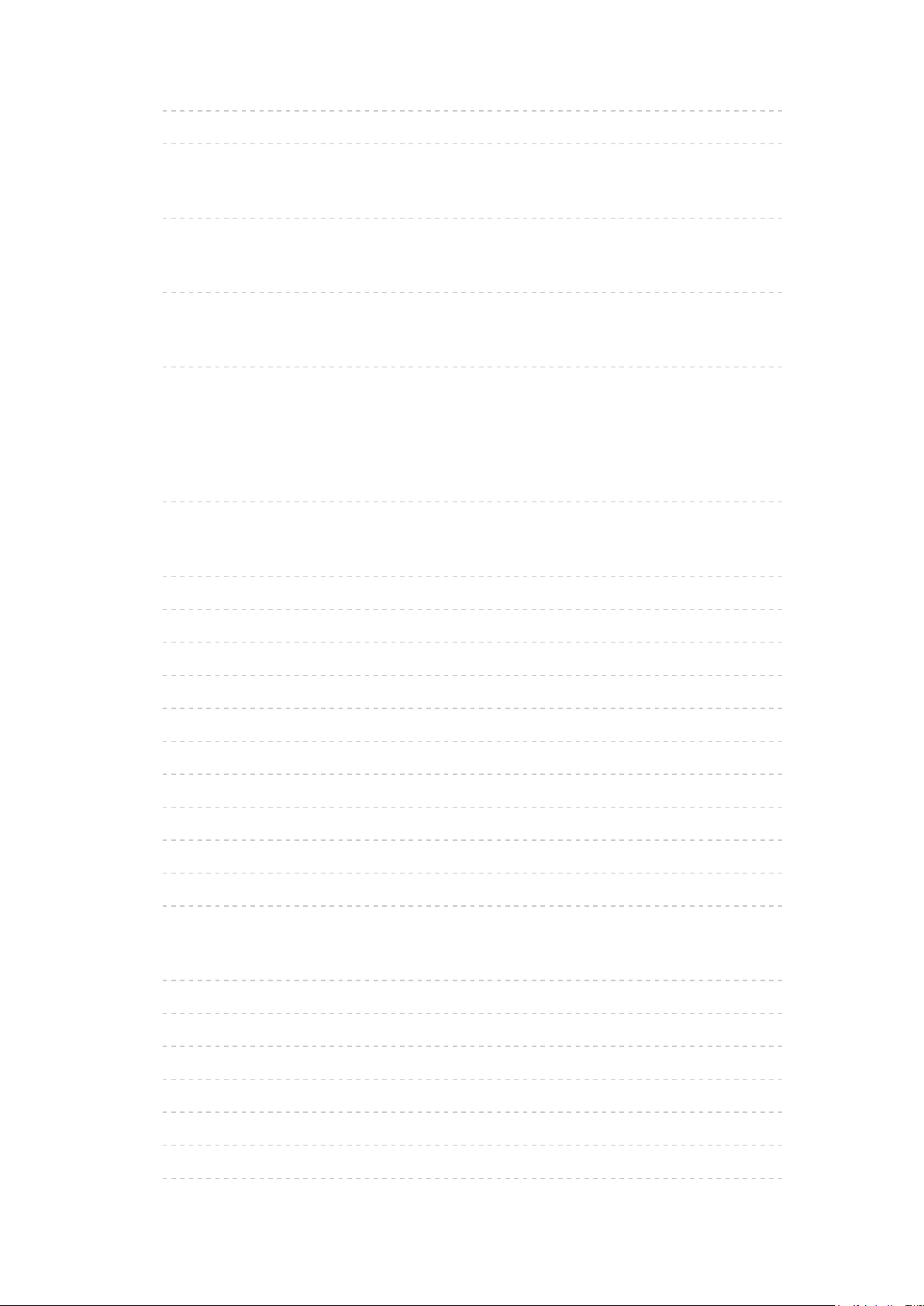
•Actualización automática 222
•Actualización manual 223
Introducción de caracteres
•Utilización de los botones numéricos 224
Dispositivos Bluetooth
•Configuración de Bluetooth 225
Teclado
•Teclado 226
Ajustes
Menú de ajuste
•Cómo se utiliza 227
Imagen
•Modo de imagen 229
•Configuración básica 229
•Sensor de Ambiente 231
•Ajustes de reducción de ruido 232
•Configuración avanzada 232
•Opciones de configuración 232
•Ajustes de Pantalla 235
•Ajustes 3D 236
•Ajustes de bloqueo 237
•Ajuste de copia 237
•Reconfigurar a predet. 237
Sonido
•Modo de sonido 238
•Configuración básica 238
•Ajustes de volumen 239
•Ajustes de la audioguía 240
•Audiodescripción 241
•Ajustes avanzados 241
•Reconfigurar a predet. 242
- 9 -
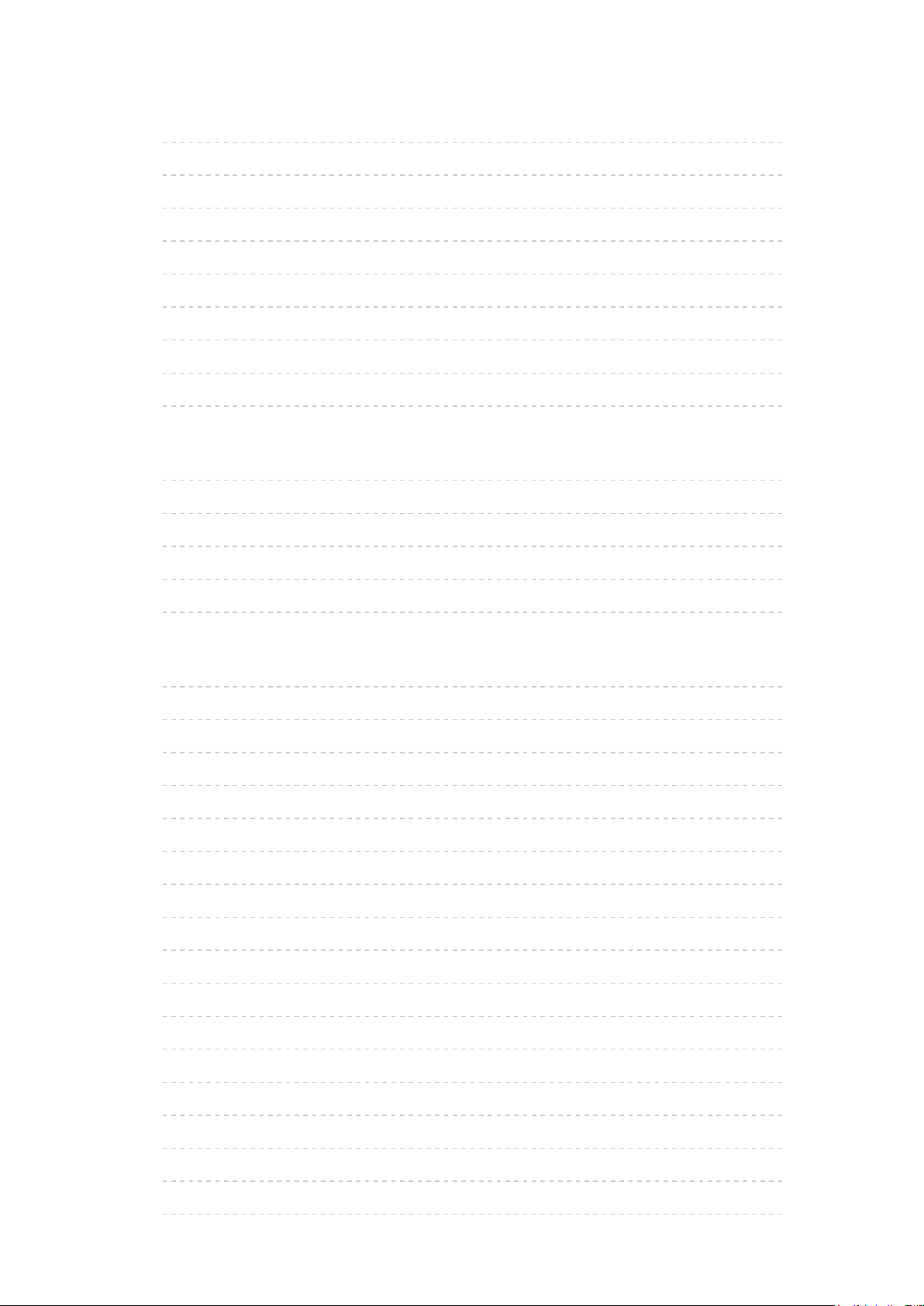
Red
•Conexión de Red 243
•Estado de la red 243
•Configurac. My Home Cloud 243
•Nombre VIERA 243
•Config. de la app TV Remote 243
•Configur. enlace de red 243
•Configuración TV Anywhere 243
•Conf. para compartir archivos 244
•Otros ajustes 244
Temporizador
•Temporizador de apagado 245
•Programar temporizador 245
•Franja horaria 245
•Suspensión automática 245
•No señal de apagado 245
Configuración
•Navegación Eco 246
•Ajustes control por voz 246
•Ajustes de usuario 246
•Configuración Barra Info 246
•Ajustes Dispositivo USB 246
•Configuración grabación 246
•Panel control táctil VIERA 247
•Configuración de Bluetooth 247
•Bloqueo para niños 247
•Menú de sintonizador 247
•Idioma 249
•Mostrar ajustes 250
•Configuración HDMI4 HDCP 252
•Configuración DisplayPort 252
•Interfaz común 252
•Ajustes VIERA Link 252
•Menú de sistema 253
- 10 -
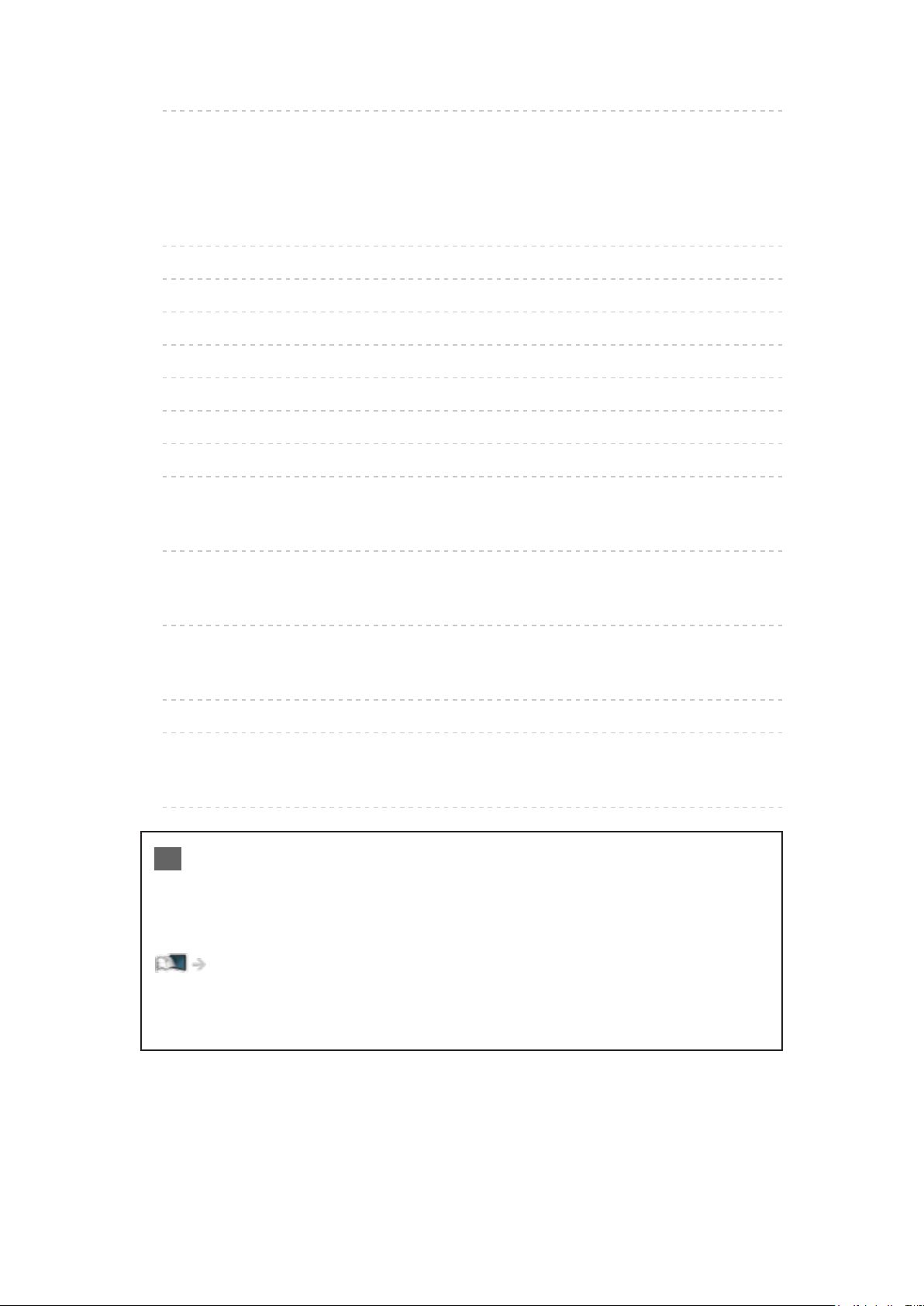
•Otros ajustes 254
Soporte
Preguntas frecuentes
•Imagen 255
•TV digital 257
•TV analógica 258
•Sonido 259
•3D 259
•HDMI 261
•Red 262
•Otro 263
Mantenimiento
•Cuidados y limpieza 265
Información
•Uso del menú Ayuda 266
Accesorios opcionales
•Gafas 3D 267
•Soporte para colgar de la pared 267
Licencia
•Licencia 268
OK Las letras incluidas dentro de un cuadro señalan los botones del
mando a distancia.
Menú Las letras en color cian se refieren a los elementos que se
muestran en pantalla.
Referencias a esta eHELP
●
Las imágenes mostradas en esta eHELP tienen solamente fines
ilustrativos.
- 11 -
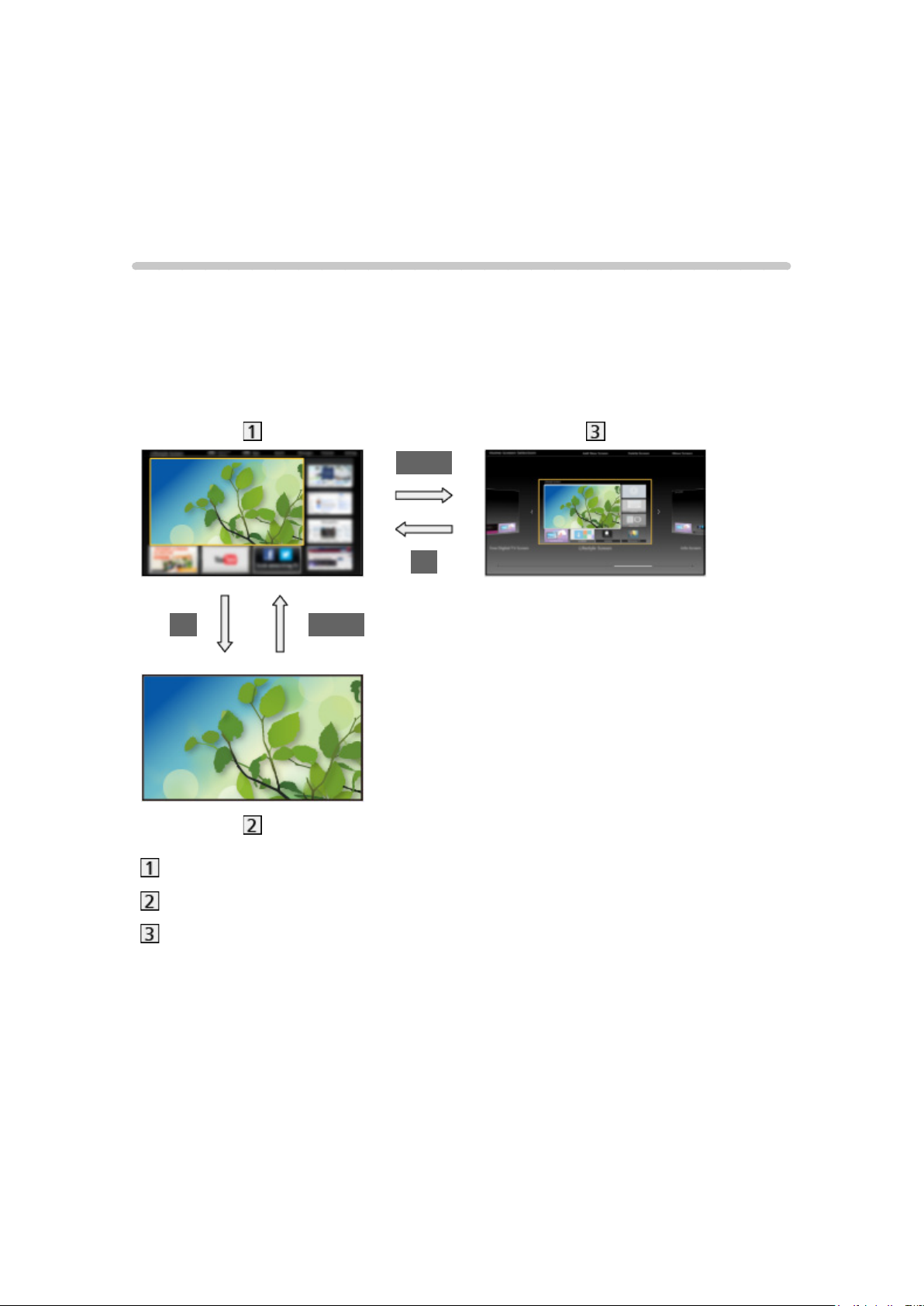
Mi Pantalla de Inicio
Mi Pantalla de Inicio
Información
“Mi Pantalla de Inicio” es un portal para TV, aplicaciones y más.
Proporciona fácil acceso a prestaciones y características especiales como
Media Player, vídeos, juegos, herramientas de comunicación etc., tal como
se muestra abajo (ejemplo).
HOME
OK
OK HOME
Pantalla de Inicio
Pantalla de contenido seleccionado (TV, aplicación, etc.)
Selección p. Inicio
– Puede seleccionar su Pantalla de Inicio favorita.
- 12 -
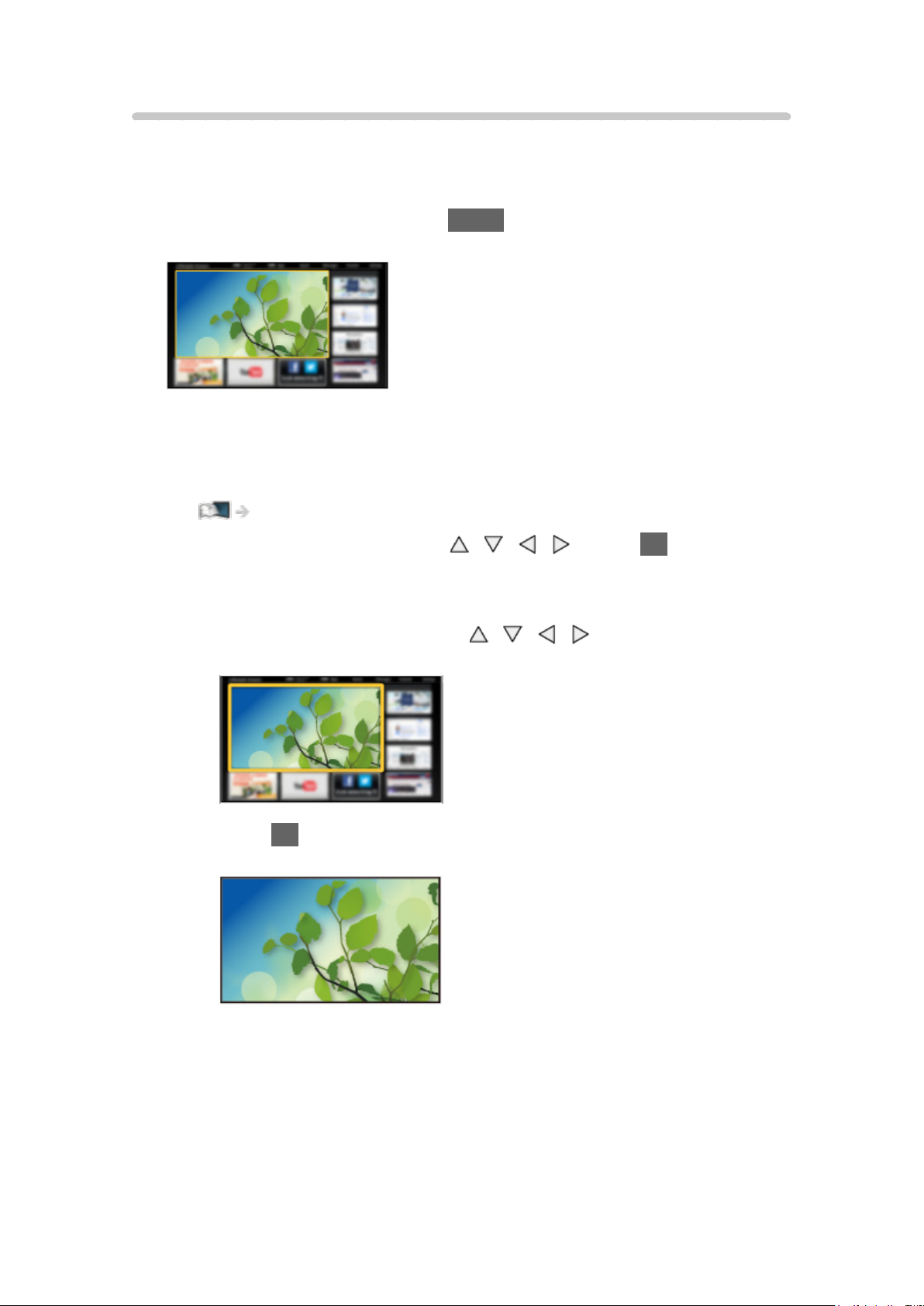
Cómo se utiliza
La Pantalla de Inicio proporciona acceso a características y prestaciones
especiales como Media Player, TV, contenido de Internet, servicios de datos,
herramientas de comunicación, etc.
1. Visualice el Pantalla de Inicio con HOME.
(Ejemplo)
●
Al encender el TV se muestra la última Pantalla de Inicio visualizada.
●
Vuelva a pulsar para seleccionar o añadir la disposición favorita para la
Pantalla de Inicio.
Mi Pantalla de Inicio > Mi Pantalla de Inicio > Ajustes
2. Seleccione una característica con / / / y pulse OK para
acceder.
●
Para ver televisión en pantalla completa
1) Seleccione el visor de TV con
/ / / .
(Ejemplo)
2) Pulse OK para verlo.
(Ejemplo)
●
Acuda también a Tutorial desde la guía de herramientas.
- 13 -
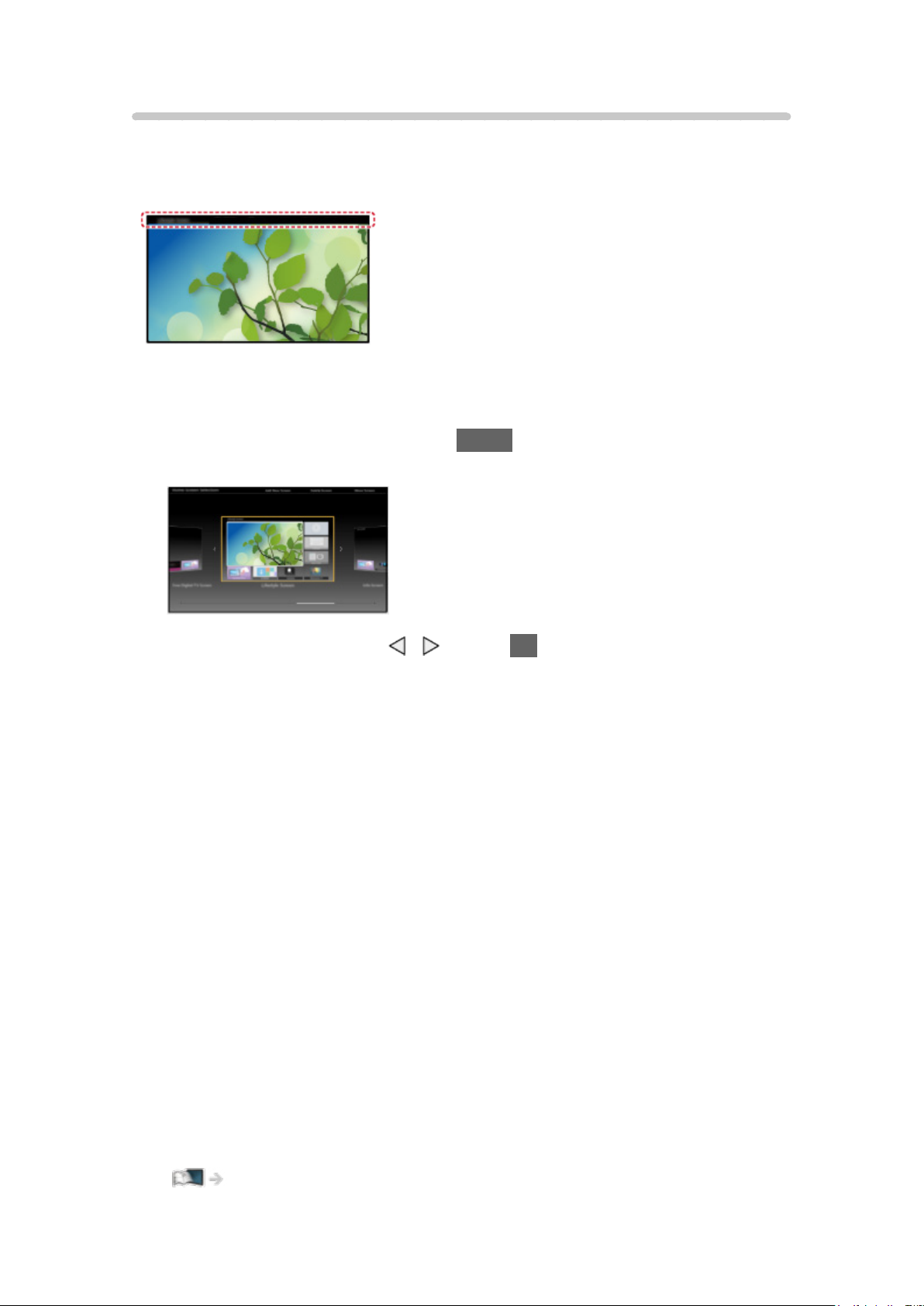
Ajustes
Seleccione el menú de configuración de la guía de herramientas en la parte
superior de la pantalla.
(Ejemplo)
■ Selección p. Inicio
1. Visualice el Selección p. Inicio con HOME.
(Ejemplo)
2. Seleccione la pantalla con
TV pantalla completa:
Muestra la TV en pantalla completa.
Pantalla de Inicio TV:
Para que su experiencia al ver la TV sea más cómoda y más sencilla
Pantalla a su Estilo:
Muestra la TV con información y servicios de utilidad para el día a día.
Información Pantalla:
Disfrute de contenidos de Internet mientras ve la TV.
/ y pulse OK para establecerlo.
■ Reconocimien. facial / Reconocimiento de voz
Utilizando la cámara incorporada y la función de control de voz, este TV
reconocerá su rostro/voz y mostrará la Pantalla de Inicio registrada.
●
Para usar esta función, diga “my Home Screen” al micrófono del panel de
control táctil.
●
Para usar esta función, deberá configurar un perfil de usuario y registrar
los datos de rostro/voz, Pantalla de Inicio preferida, etc.
Funciones > Perfil de usuario > Ajustes
- 14 -
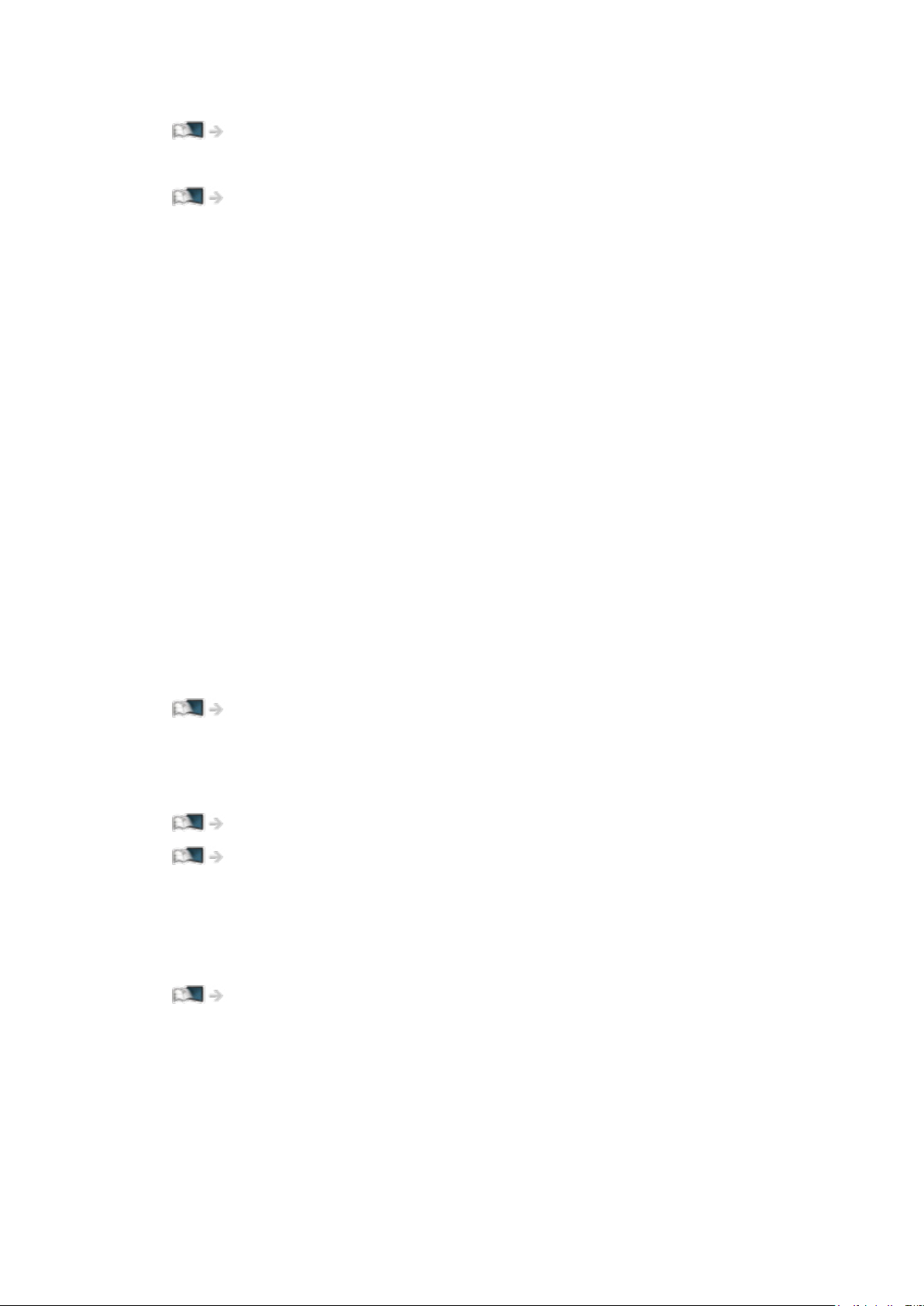
●
Para obtener más detalles acerca de la cámara incorporada
Funciones > Cámara incorporada > Uso de la cámara incorporada
●
Para obtener detalles sobre la función de control de voz
Funciones > Control de voz
■ Ajustes
Puede personalizar cualquier Pantalla de Inicio. (Por ejemplo, cambiando el
fondo de pantalla, dándole el nombre que desee, estableciendo la pantalla
que se ejecutará cuando se encienda el TV, etc.)
1. Seleccione Ajustes desde la guía de herramientas.
2. Siga las instrucciones de la pantalla.
■ Buscar
Puede buscar el contenido de varias características.
1. Seleccione Buscar desde la guía de herramientas.
2. Siga las instrucciones de la pantalla.
= Nota =
●
Para cambiar el tipo de color de la visualización en pantalla, ajuste Menú
Configuración color.
Mi Pantalla de Inicio > Mi Pantalla de Inicio > Menú Configuración color
●
Para utilizar esta función de forma completa, se necesita un entorno de
red de banda ancha. Asegúrese de haber realizado las conexiones de red
y configurado los ajustes de red.
Red > Conexiones de red
Red > Ajustes de red
●
No olvide actualizar el software siempre que aparezca un aviso de
actualización en la pantalla del TV. Si no se actualiza el software, es
posible que no pueda utilizar Mi Pantalla de Inicio. El software también se
puede actualizar más tarde manualmente.
Red > Ajustes de red > Actualización de software
- 15 -
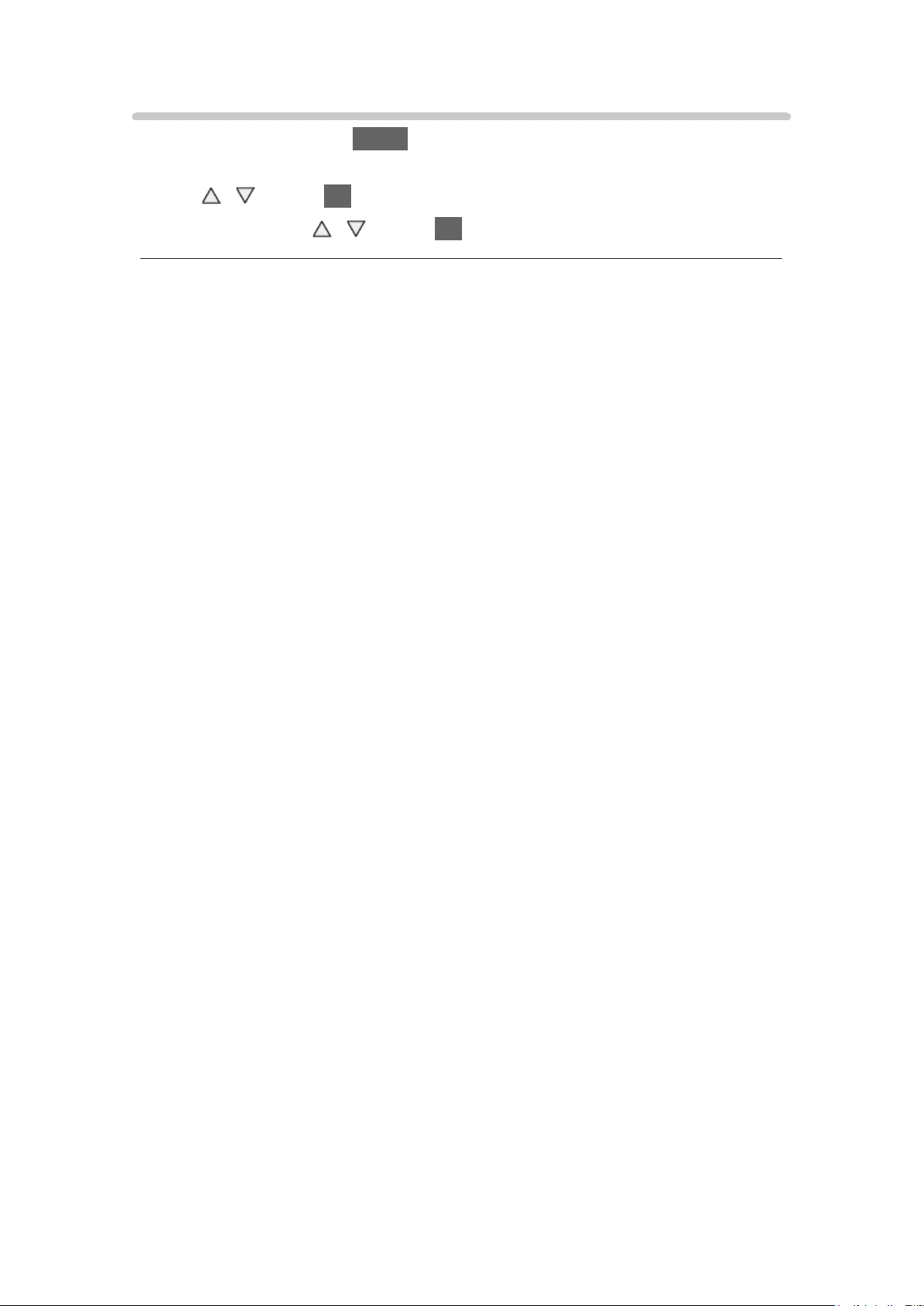
Menú Configuración color
1. Visualice el menú con MENU.
2. Seleccione Configuración > Mostrar ajustes > Menú Configuración color
con
/ y pulse OK para acceder.
3. Establézcalo con
Menú Configuración color
(Negro azabache / Gris claro / Marrón orgánico / Beige arena)
Seleccione el tipo de color preferido de visualización en pantalla.
●
Esta función está disponible para la bandera de información, pantalla de
menú Pantalla de Inicio, etc.
/ y pulse OK para guardar.
- 16 -
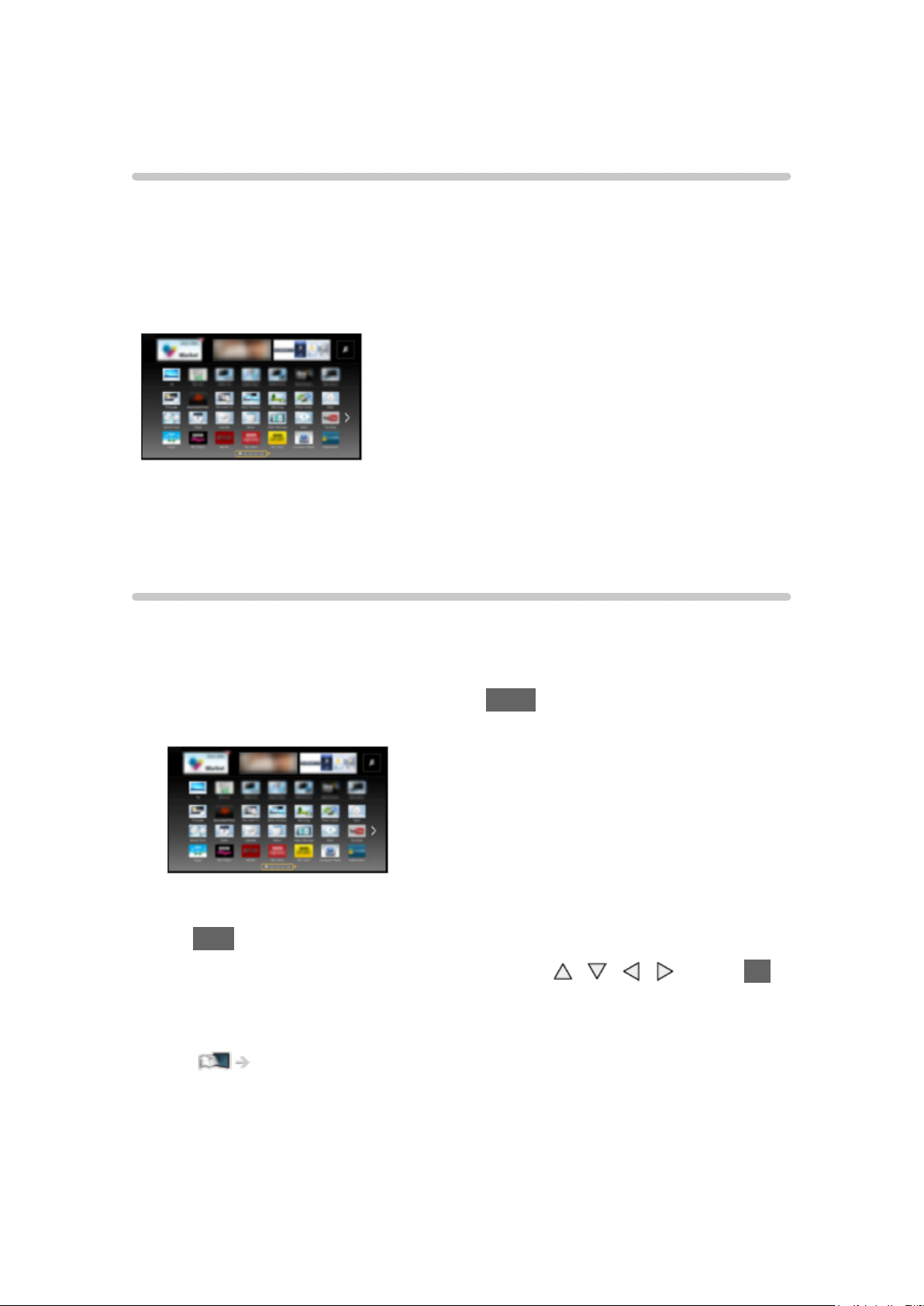
Lista APLICACIONES
Información
El acceso a varias aplicaciones (contenidos de Internet, contenidos de red,
Media Player, etc.) puede realizarse fácilmente desde Lista APLICACIONES.
■ Lista APLICACIONES
(Ejemplo)
= Nota =
●
Lista APLICACIONES está sujeta a cambios sin aviso previo.
Cómo se utiliza
Puede acceder a características y prestaciones especiales, como
contenidos de Internet, contenidos de red, Media Player, etc, desde Lista
APLICACIONES.
1. Visualice el Lista APLICACIONES con APPS.
(Ejemplo)
●
Para salir de Lista APLICACIONES
EXIT
2. Seleccione un icono de las características con
para acceder.
Contenidos de Internet
/ / / y pulse OK
Red > Contenidos de Internet
Recomiéndame
●
Ofrece contenidos recomendados (programas de TV, contenidos de
Internet, etc.).
●
Necesita un entorno de red de banda ancha para usar esta función
completamente.
- 17 -
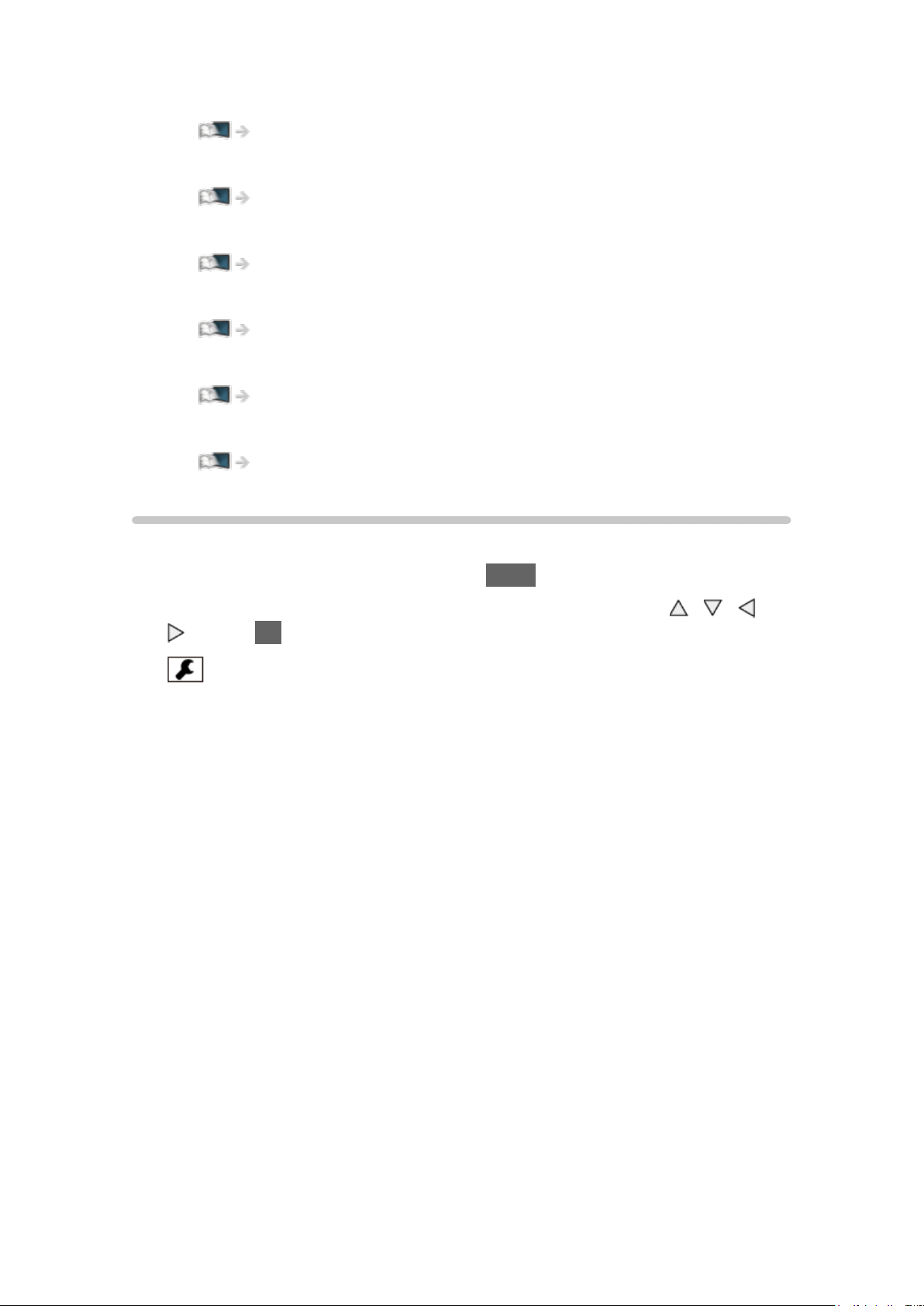
●
Siga las instrucciones en pantalla para manejar la aplicación.
Funciones > Perfil de usuario > Recomiéndame
Media Player
Media Player > Uso de Media Player > Selección del dispositivo / modo
TV grabado
Media Player > Modo TV grabado
Servidor de medios
Red > DLNA > Uso de DLNA
VIERA Link
Funciones > “HDAVI Control™” de VIERA Link
Multi ventana
Funciones > Multi ventana
Ajustes
Puede personalizar la Lista APLICACIONES (ajustes de pantalla, etc.).
1. Visualice el Lista APLICACIONES con APPS.
2. Seleccione el icono de ajustes en Lista APLICACIONES con
y pulse OK para acceder.
3. Siga las instrucciones de la pantalla.
= Nota =
●
Los elementos del menú de configuración pueden cambiar sin previo
aviso.
/ / /
- 18 -
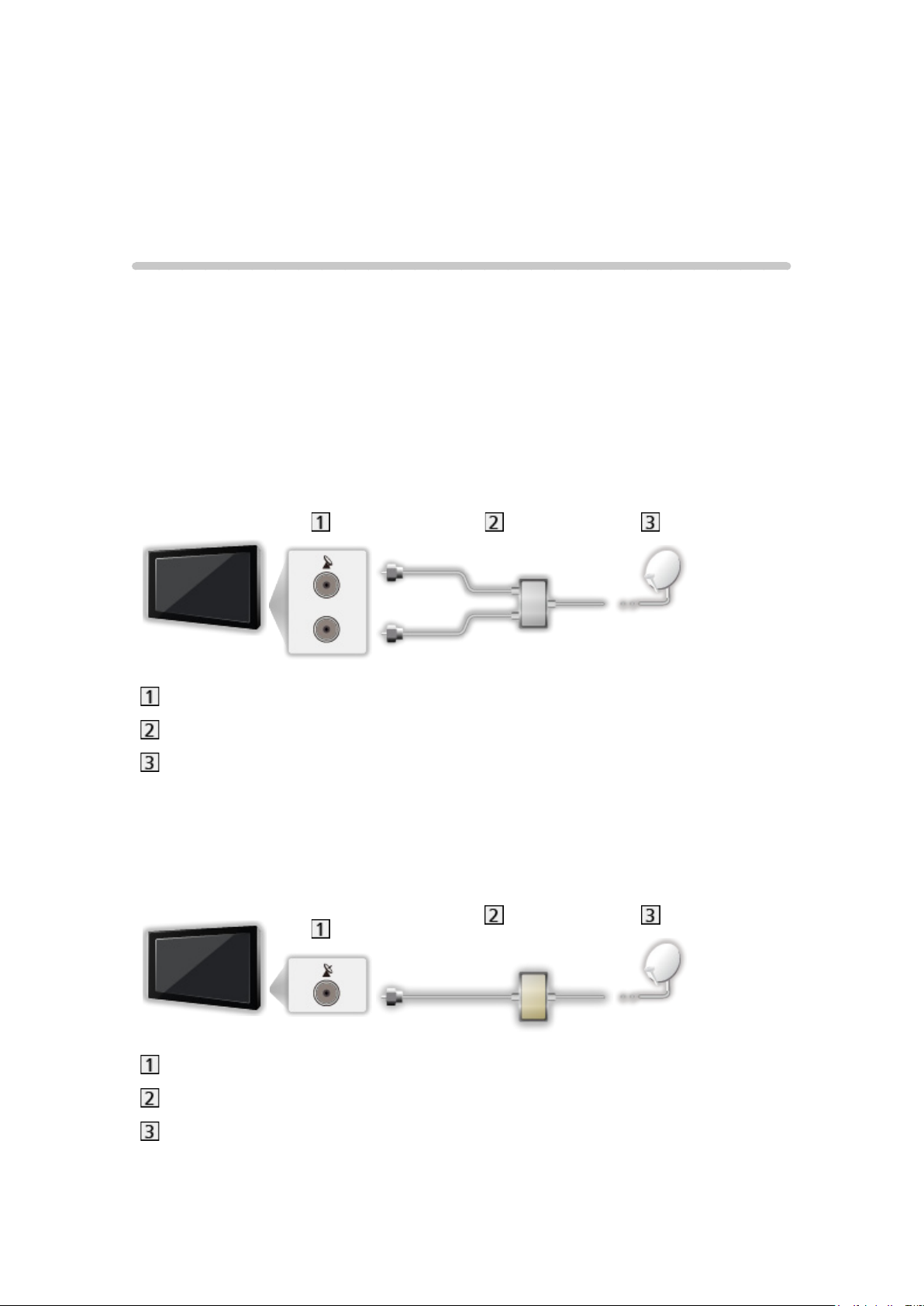
Ver la televisión
Información básica
Conexión al satélite
Asegúrese de que la unidad esté desconectada de la toma de corriente antes
de conectar o desconectar cualquier cable.
●
Para DVB-S
■ Sintonizador dual (DiSEqC)
Conecte ambos terminales para satélite IN 1 e IN 2 a la antena parabólica
con el conmutador múltiple, y podrá ver o grabar 2 programas DVB-S
simultáneamente, etc.
Terminales para satélite IN 1 e IN 2
Cables de satélite con conmutador múltiple
Antena parabólica
■ Sintonizador dual (Sistema cable único)
Conecte el terminal para satélite IN 1 a la antena parabólica con el router de
cable único, y podrá ver o grabar 2 programas DVB-S simultáneamente, etc.
Terminal para satélite IN 1
Cable de satélite con router de cable único
Antena parabólica
- 19 -
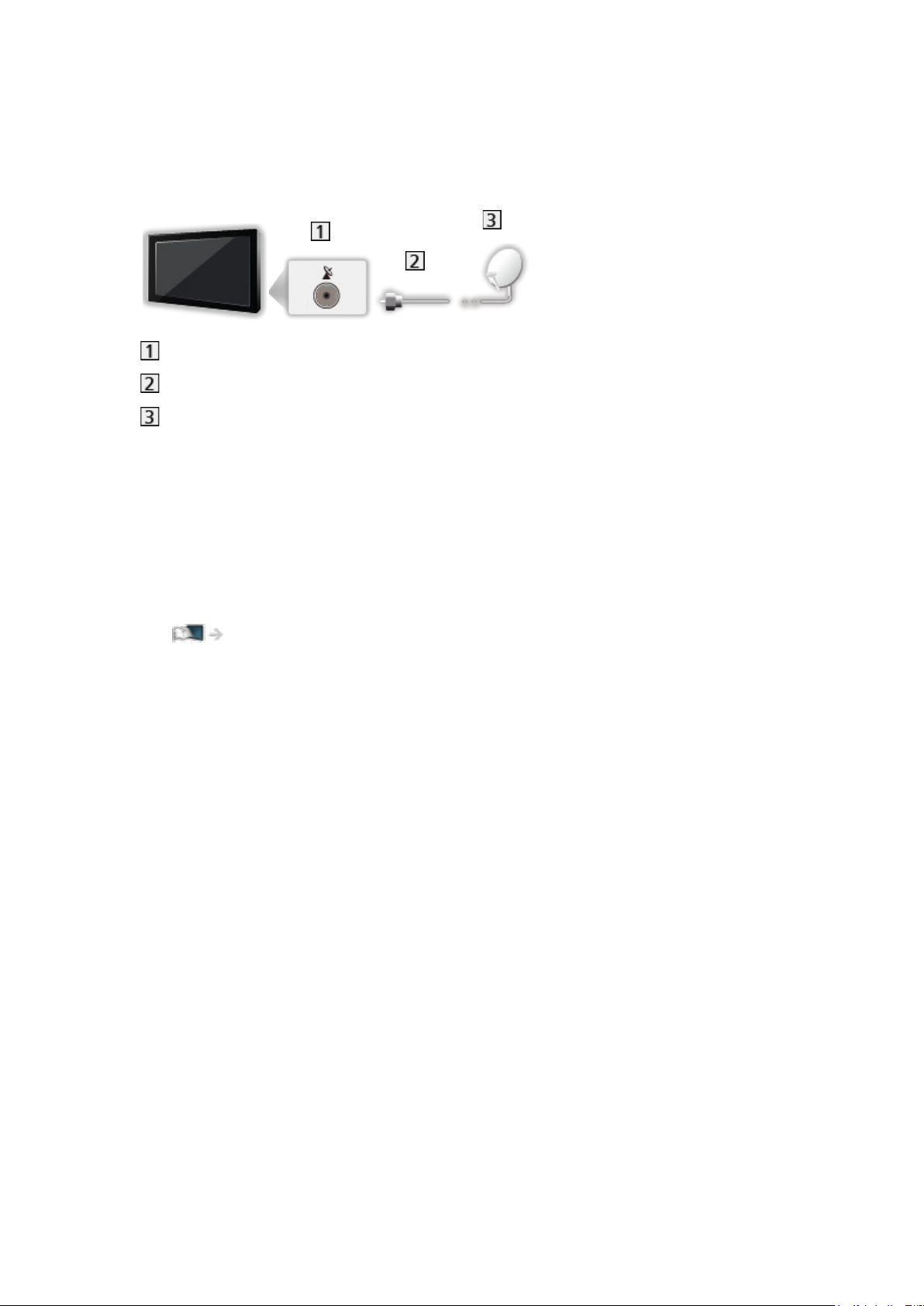
■ Sintonizador único
Conecte el terminal para satélite IN 1 a la antena parabólica.
●
La visualización o grabación de 2 programas DVB-S simultáneamente etc.
no está disponible.
Terminal para satélite IN 1
Cable de satélite
Antena parabólica
= Nota =
●
Para asegurarse de que la antena parabólica esté instalada
correctamente, consulte a su concesionario local. Consulte también los
detalles de las emisoras por satélite que se reciben.
●
Satélites seleccionables y orientación de la antena parabólica para
sintonizar los canales DVB-S
Ver la televisión > Sintonización y edición de canales > Satélites seleccionables
●
El equipo externo y los cables mostrados no son suministrados con este
TV.
●
Mantenga alejado el TV de equipos electrónicos (equipos de vídeo,
etc.) o de equipos con un sensor de infrarrojos, de lo contrario, puede
distorsionarse la imagen o el sonido, o la operación de otros equipos
puede verse afectada.
●
Al conectarlos, compruebe que el tipo de terminales y clavijas de los
cables sean los correctos.
- 20 -
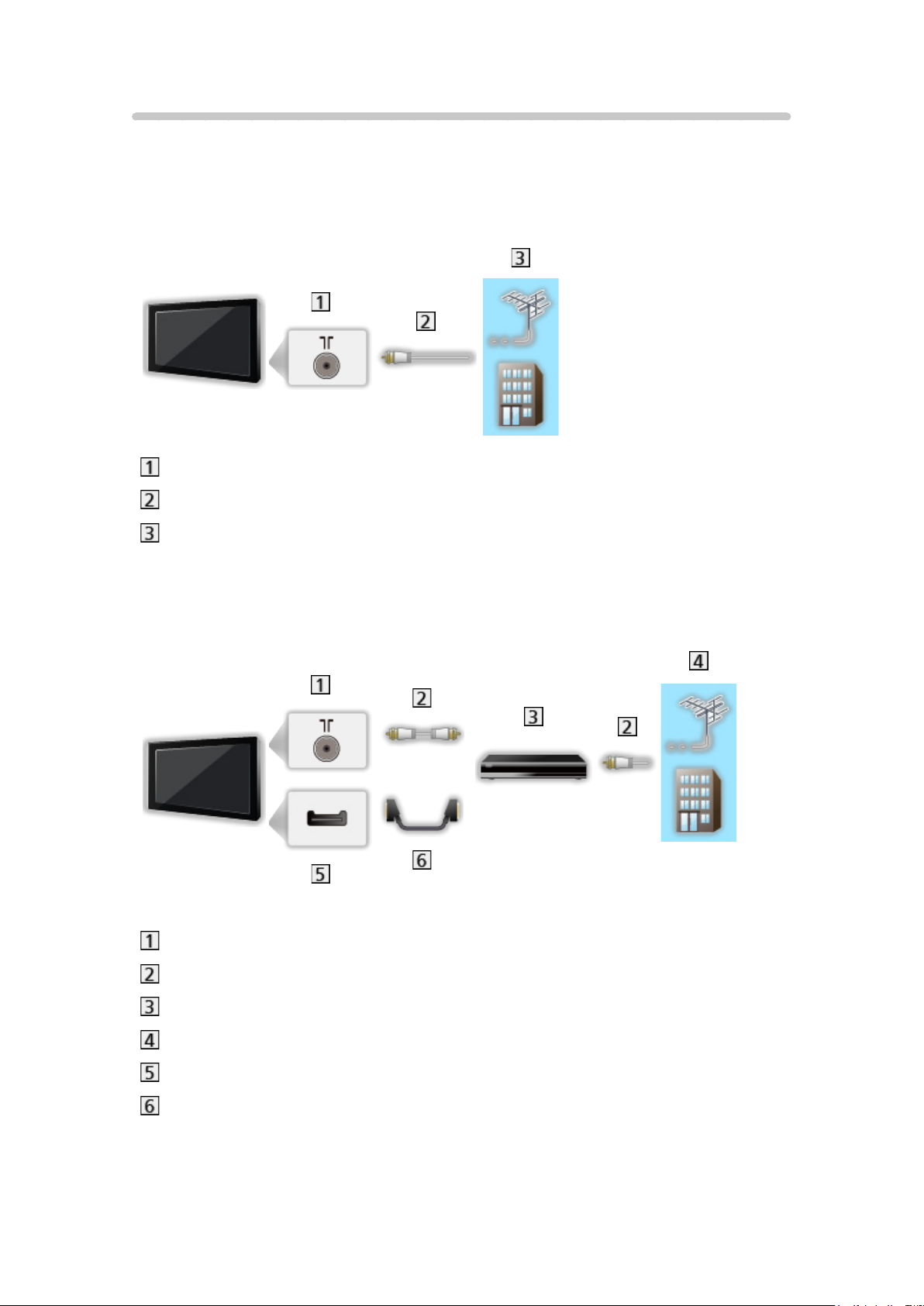
Conexión básica
Asegúrese de que la unidad esté desconectada de la toma de corriente antes
de conectar o desconectar cualquier cable.
■ Antena
Terminal para antena terrestre / cable
Cable de RF
Antena terrestre aérea / Cable
●
Para DVB-C, DVB-T, Analógico
■ Grabador DVD / VCR
Terminal para antena terrestre / cable
Cable de RF
Grabador DVD / VCR
Antena terrestre aérea / Cable
Terminal AV1 (SCART)
Cable SCART
– Para conectar al TV, se necesita el adaptador para AV1 (SCART)
(suministrado).
- 21 -
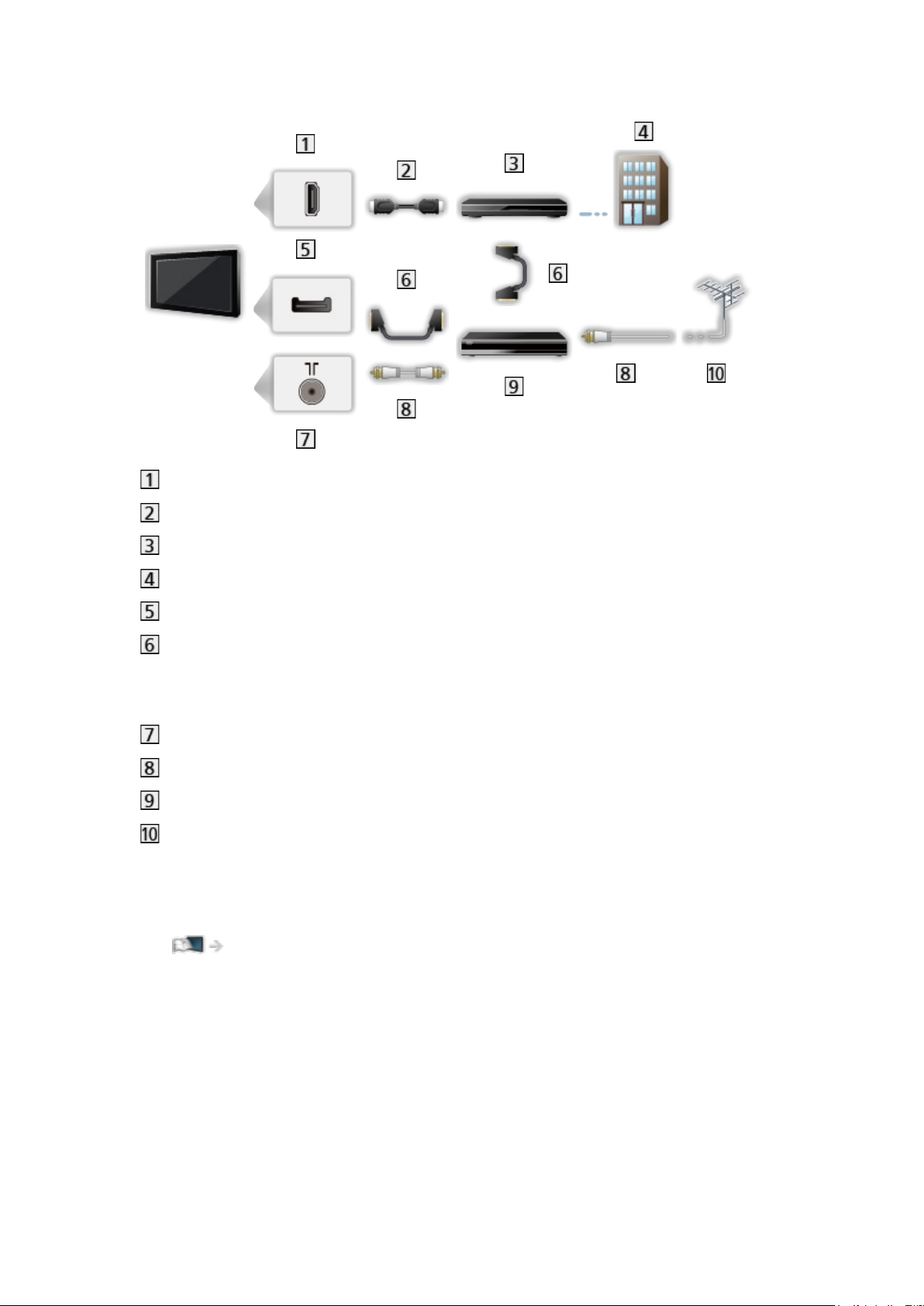
■ Grabador DVD (VCR) / Sintonizador multimedia
Terminal HDMI
Cable HDMI
Sintonizador multimedia
Cable
Terminal AV1 (SCART)
Cable SCART
– Para conectar al TV, se necesita el adaptador para AV1 (SCART)
(suministrado).
Terminal para antena terrestre / cable
Cable de RF
Grabador DVD / VCR
Antena terrestre aérea
= Nota =
●
Para las conexiones de VIERA Link
Funciones > “HDAVI Control™” de VIERA Link > Resumen de VIERA Link
●
El equipo externo y los cables mostrados no son suministrados con este
TV.
●
Lea también el manual del equipo que se va a conectar.
●
Mantenga alejado el TV de equipos electrónicos (equipos de vídeo,
etc.) o de equipos con un sensor de infrarrojos, de lo contrario, puede
distorsionarse la imagen o el sonido, o la operación de otros equipos
puede verse afectada.
●
Utilice un cable compatible con HDMI completamente cableado.
- 22 -
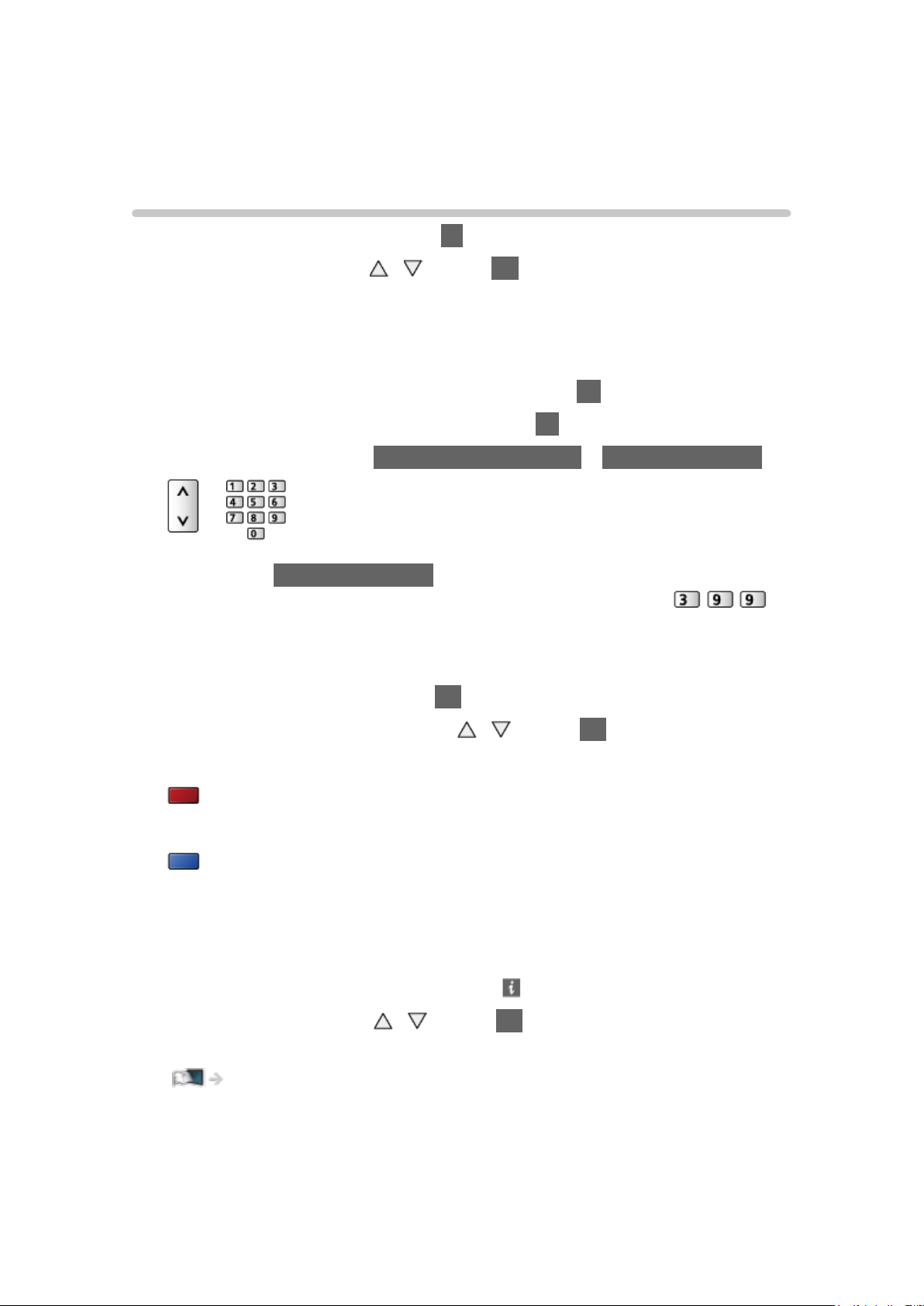
●
Utilice un cable SCART completamente cableado.
●
Al conectarlos, compruebe que el tipo de terminales y clavijas de los
cables sean los correctos.
Selección del canal
1. Visualice el Selección de TV con TV.
2. Seleccione el modo con
/ y pulse OK para establecerlo.
DVB-S / DVB-C / DVB-T / Analógico
●
Los modos seleccionables varían dependiendo de los canales
almacenados.
●
También puede seleccionar el modo pulsando TV repetidamente.
●
Si no se visualiza Selección de TV, pulse TV para cambiar el modo.
3. Seleccione un canal con Canal Anterior / Posterior o Botones numéricos.
●
Pulse los Botones numéricos para seleccionar un número de posición
de canal de 2 o más dígitos (por ejemplo: para 399, pulse ).
■ Para seleccionar un canal de la lista de canales
1. Visualice la lista de canales con OK.
2. Seleccione un canal de la lista con
●
Para clasificar los nombres de los canales en orden alfabético
/ y pulse OK para verlo.
(Rojo)
●
Para cambiar la categoría
(Azul)
■ Para seleccionar un canal utilizando la bandera de
información
1. Visualice la bandera de información con si esta no se visualiza.
2. Seleccione un canal con
muestra la bandera de información.
Ver la televisión > Información básica > Bandera de información
/ y pulse OK para verlo mientras se
- 23 -
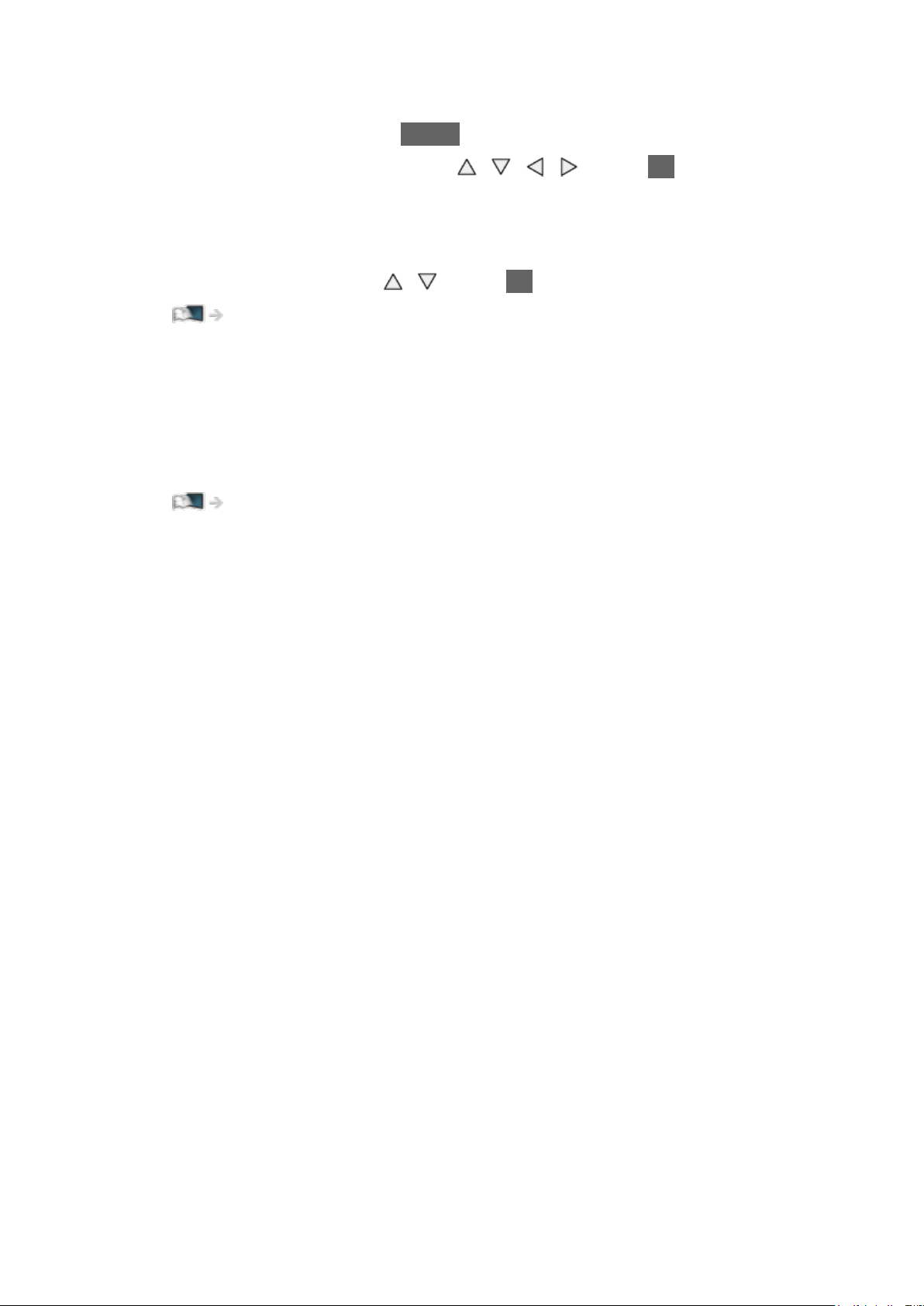
■ Para seleccionar un canal usando la Guía de TV
1. Visualice el Guía de TV con GUIDE.
2. Seleccione el programa actual con
acceder.
– El programa actual se muestra en la parte superior izquierda de la
pantalla.
3. Seleccione Visualizar con
Ver la televisión > Guía de TV > Utilización de la Guía de TV
●
Puede que sea necesario introducir el código postal o actualizarlo en
función del país que seleccione. Siga las instrucciones de la pantalla.
/ y pulse OK para verlo. (DVB)
/ / / y pulse OK para
■ Para ver TV de pago
●
Para encontrar información sobre los canales codificados
Funciones > Interfaz común > Utilización de interfaz común
●
Consulte al operador, emisor o la fabricante del módulo CI para obtener
más información y condiciones de los servicios.
- 24 -
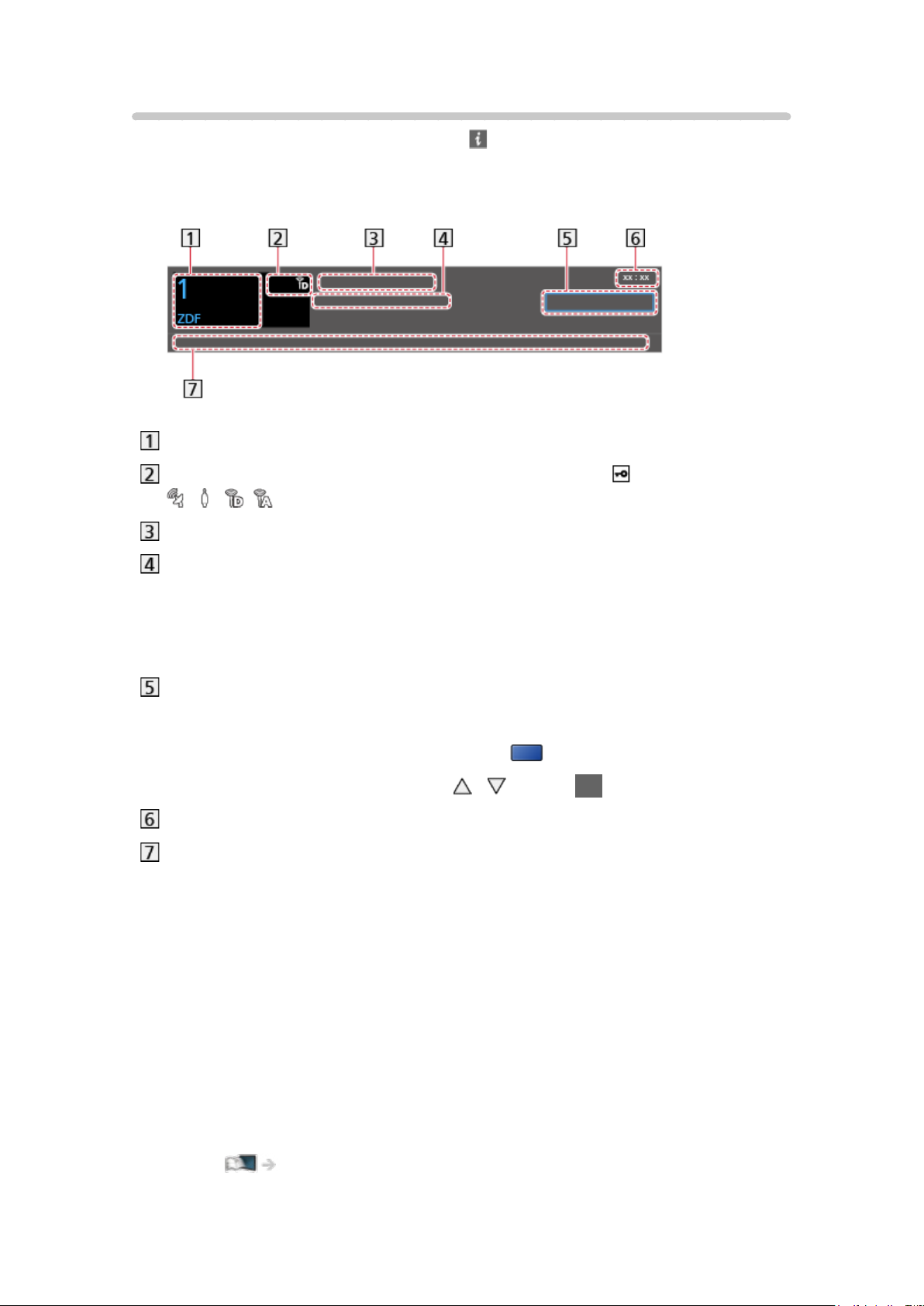
Bandera de información
Muestre la bandera de información con .
●
También aparece cuando se cambia un canal.
(Ejemplo)
Posición y nombre de canal
Tipo de canal (Radio, HDTV, etc.) / Canal Codificado ( ) / Modo de TV (
, , , )
Programa
Hora de inicio / Hora de fin (excepto analógico)
Posición de canal, etc. (Analógico)
Indicador de tiempo de progreso del programa seleccionado (excepto
analógico)
Categoría
●
Para cambiar la categoría (DVB)
1) Visualice la lista de categorías con
2) Seleccione la categoría con
/ y pulse OK para cambiarla.
(Azul).
Hora actual
Características disponibles / significado de mensajes
Señal débil:
Mala calidad de la señal de TV
Dolby D+, Dolby D, HE-AAC:
Pista de audio Dolby Digital Plus, Dolby Digital o HE-AAC
AD:
Servicio de descripción audio disponible
●
Esta función puede ayudar a las personas con discapacidad
visual al añadir una pista de audio adicional para describir los
acontecimientos en la pantalla.
Ver la televisión > Para conseguir el mejor audio > Audiodescripción
- 25 -
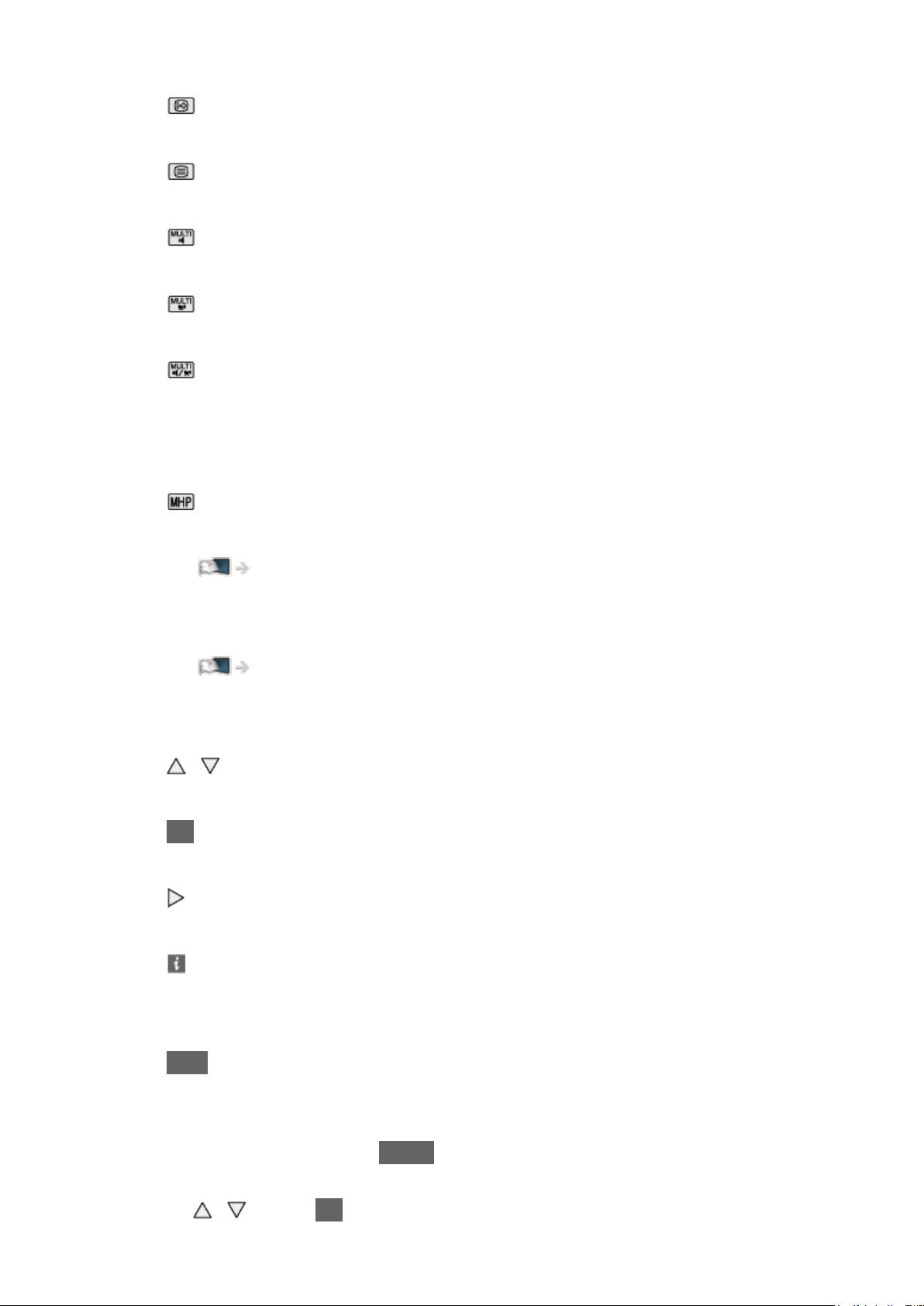
:
Servicio de subtítulos disponible
:
Servicio de teletexto disponible
:
Audio múltiple disponible
:
Vídeo múltiple disponible
:
Audio y vídeo múltiple disponibles
Estéreo, Mono:
Modo de Audio
:
Servicio MHP disponible
Funciones > MHP > Uso de los servicios MHP
1 – 90:
Tiempo restante de Temporizador
Ver la televisión > Información básica > Temporizador de apagado
●
Para confirmar otro canal sintonizado
/
●
Para ver un canal listado en la bandera
OK
●
Información del siguiente programa (DVB)
●
Información extra (DVB)
– Pulse de nuevo para ocultar la bandera.
●
Para ocultar la bandera
EXIT
●
Para ajustar el tiempo de visualización de la bandera, elija Tiempo visual.
info.
1) Visualice el menú con MENU.
2) Seleccione Configuración > Mostrar ajustes > Tiempo visual. info con
/ y pulse OK para acceder.
- 26 -
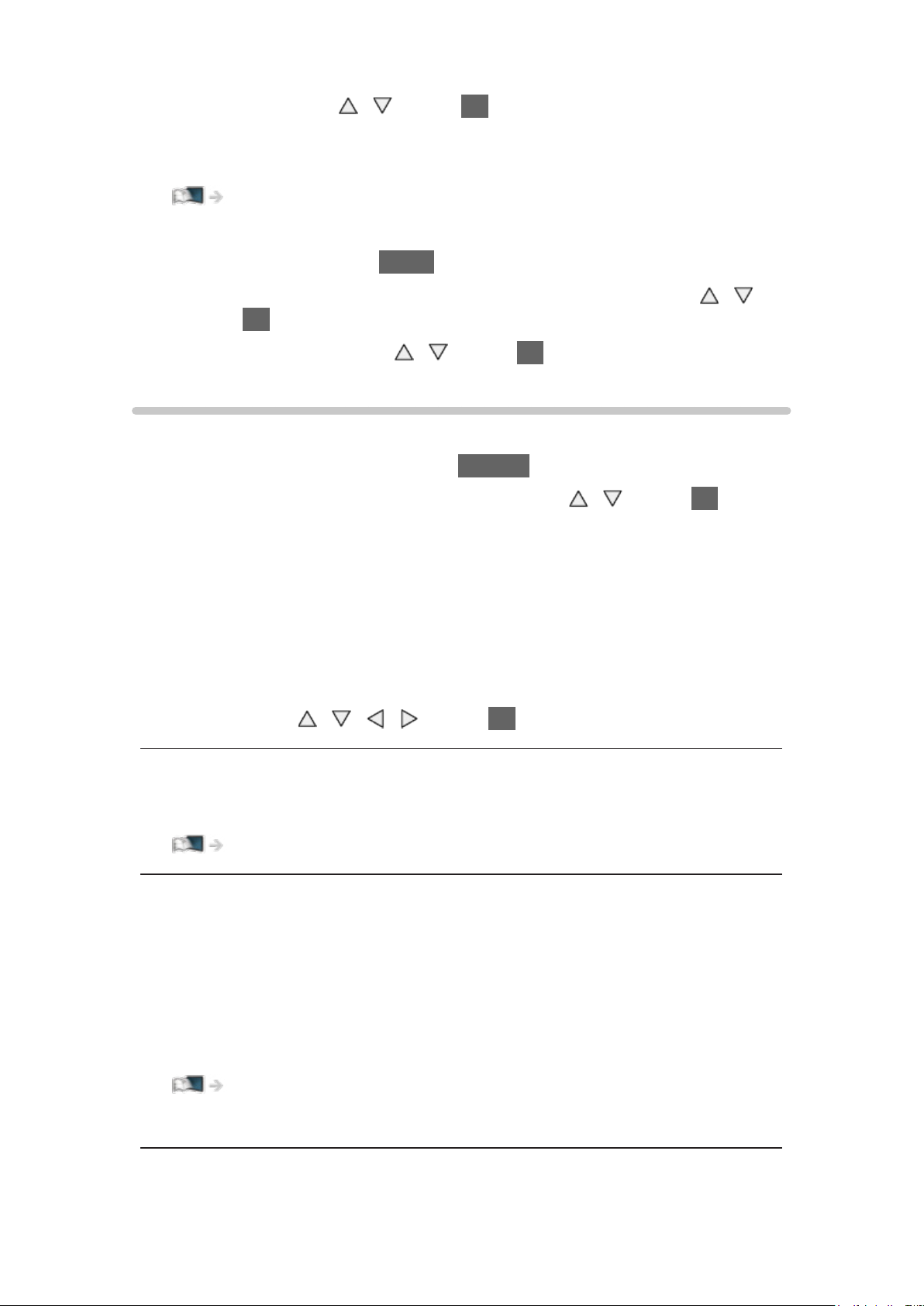
3) Establézcalo con / y pulse OK para guardar.
●
Para cambiar el tipo de color de la visualización en pantalla, ajuste Menú
Configuración color.
Mi Pantalla de Inicio > Mi Pantalla de Inicio > Menú Configuración color
●
Para visualizar la bandera de introducción del servicio de Internet.
1) Visualice el menú con MENU.
2) Seleccione Configuración > Mostrar ajustes > Info Smart con
pulse OK para acceder.
3) Seleccione On / Off con
/ y pulse OK para establecerlo.
Menú de opciones
Confirmación o cambio del estado actual.
1. Visualice el menú de opciones con OPTION.
2. Seleccione uno de los elementos siguientes con
acceder.
Ajustes de la audioguía / Tipo de audio / Multi Vídeo / Multi Audio / Audio
dual / Sub canal / Idioma del subtítulo / Caracteres teletexto / Idioma de
teletexto / MPX / Corrección volumen / Aplicación MHP / Selección de
CAM
●
Los elementos de esta función varían dependiendo del modo del TV y
del país que usted selecciona.
3. Establezca con
/ / / y pulse OK para guardar.
/ y pulse OK para
/ y
Ajustes de la audioguía
Configuración de la audioguía para usuarios con discapacidad visual
Ver la televisión > Para conseguir el mejor audio > Ajustes de la audioguía
Tipo de audio
Ajuste a Audiodescripción si el programa dispone del servicio de descripción
audio, a continuación oirá una pista audio adicional para describir los
acontecimientos en la pantalla (si está disponible).
●
Para DVB
●
Ajusta el volumen de la descripción audio
Ver la televisión > Para conseguir el mejor audio > Audiodescripción
●
No sirve para la pantalla secundaria en modo multi ventana
- 27 -
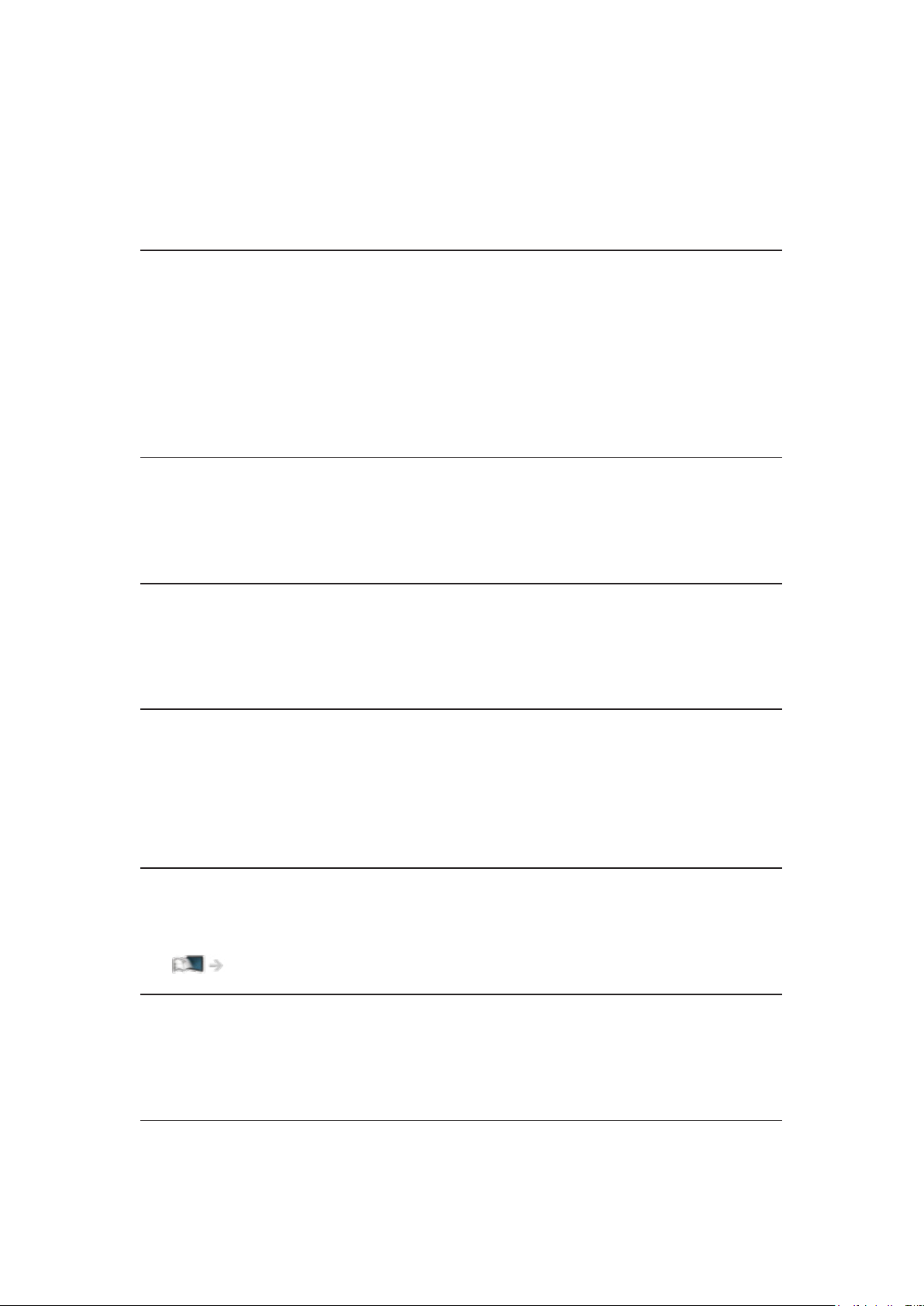
Multi Vídeo
Selecciona entre un grupo de múltiples vídeos (si están disponibles).
●
Este ajuste no se almacena y se restablece a su valor predeterminado al
salir del programa actual.
●
Para DVB
Multi Audio
Selecciona entre idioma o descripción audio alternativos para las pistas de
sonido (si están disponibles).
●
Este ajuste no se almacena y se restablece a su valor predeterminado al
salir del programa actual.
●
Para DVB
Audio dual
Selecciona estéreo / monoaural (si está disponible).
●
Para DVB
Sub canal
Selecciona el programa multialimentación - subcanal (si está disponible).
●
Para DVB
Idioma del subtítulo
Selecciona el idioma de los subtítulos (si está disponible).
●
Para DVB
●
No sirve para la pantalla secundaria en modo multi ventana
Caracteres teletexto
Establece la fuente del idioma de teletexto.
Ver la televisión > Teletexto > Caracteres teletexto
Idioma de teletexto
Selecciona entre idiomas alternativos para el teletexto (si está disponible).
●
Para DVB
- 28 -
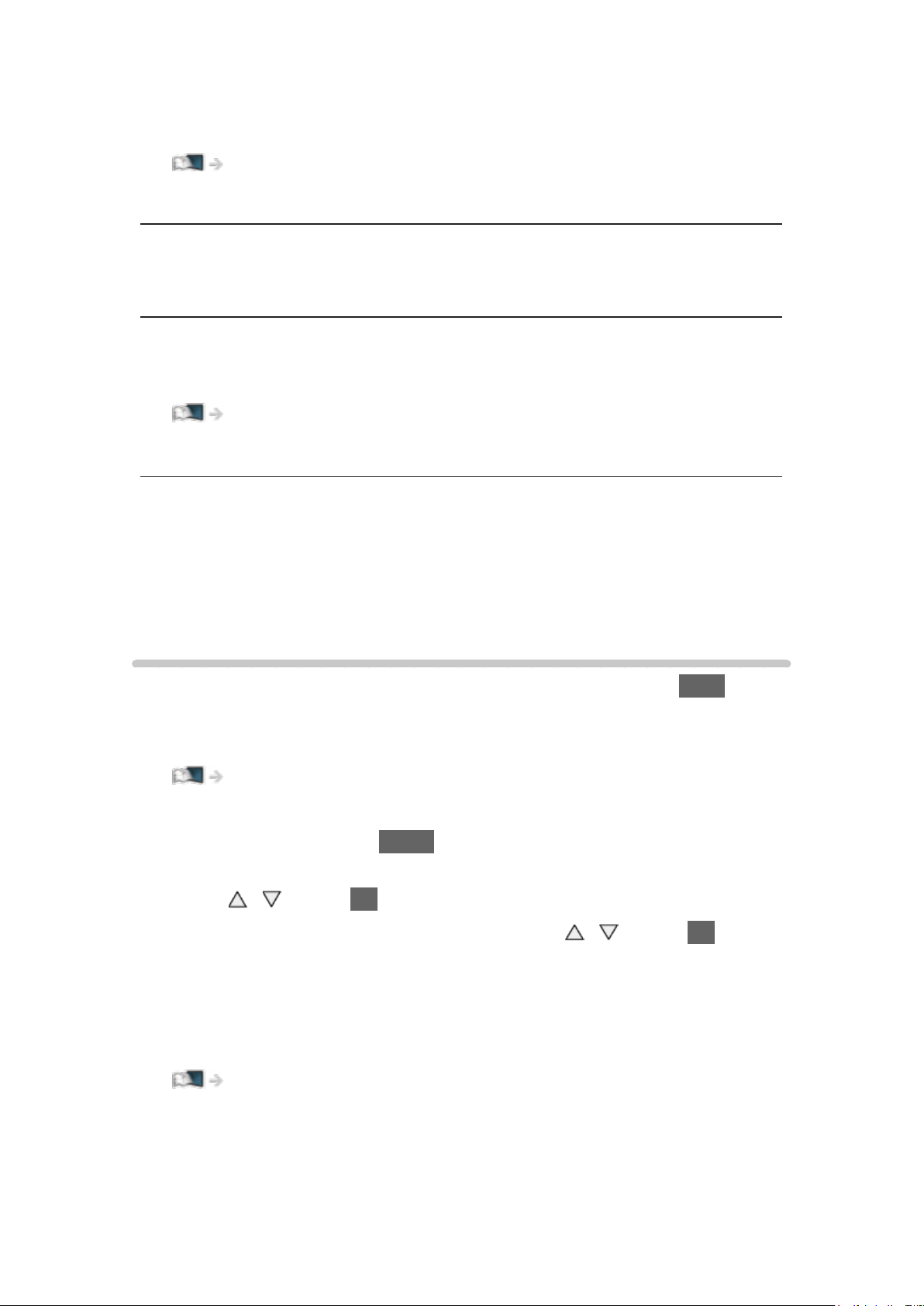
MPX
Selecciona el modo de sonido múltiplex (si está disponible).
Ver la televisión > Para conseguir el mejor audio > Ajustes avanzados
●
Para analógico
Corrección volumen
Ajusta el volumen de los canales individuales o del modo de entrada.
Aplicación MHP
Carga la aplicación MHP manualmente (si está disponible).
Funciones > MHP > Funcionamiento de la aplicación MHP
●
Para DVB-T
Selección de CAM
Selecciona el módulo CI (si está disponible).
●
No es válido mientras se encuentre una grabación en progreso.
●
Para DVB
Subtítulos
Visualización / ocultación de subtítulos (si están disponibles) con STTL.
●
Para seleccionar el idioma preferido para los subtítulos DVB (si está
disponible), elija Subtítulo preferido.
Ver la televisión > Información básica > Idioma
●
Para seleccionar el tipo de subtítulo preferido
1) Visualice el menú con MENU.
2) Seleccione Configuración > Mostrar ajustes > Tipo subtítulo preferido
con
3) Seleccione Estándar / Dificultad auditiva con
establecerlo.
– Dificultad auditiva proporciona ayuda para entender los subtítulos DVB
y disfrutar de ellos (dependiendo de la emisora).
/ y pulse OK para acceder.
/ y pulse OK para
●
Subtitulos 1 / 2 preferido en Idioma tienen prioridad.
Ver la televisión > Información básica > Idioma
- 29 -
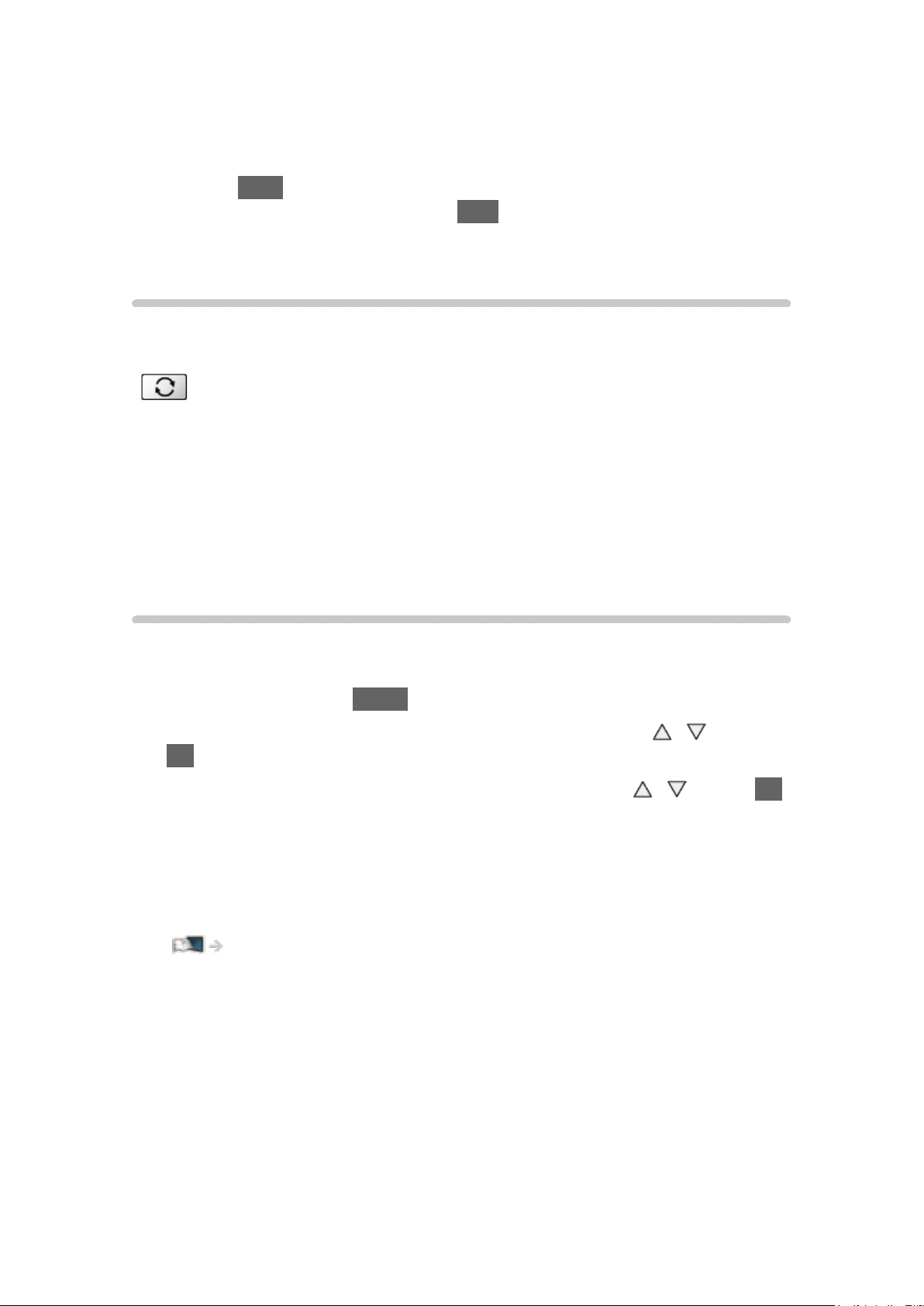
= Nota =
●
Es posible que los subtítulos no se muestren correctamente en las
imágenes 3D.
●
Si pulsa STTL en Analógico, el TV cambiará al servicio de teletexto y
llamará a su página favorita. Pulse EXIT para volver al modo de TV.
●
No sirve para la pantalla secundaria en modo multi ventana
Última vista
Cambio fácil al canal previamente visto o al modo de entrada con el botón de
última vista.
●
Pulse de nuevo para volver a la vista actual.
= Nota =
●
El cambio de canal puede no estar disponible dependiendo del estado.
●
Una visualización inferior a 10 segundos no se considerará como el canal
previamente visualizado o el modo de entrada anteriormente utilizado.
Temporizador de apagado
Pone automáticamente el televisor en el modo de espera después de un
periodo de tiempo fijado.
1. Visualice el menú con MENU.
2. Seleccione Temporizador > Temporizador de apagado con
OK para acceder.
3. Seleccione el tiempo en incrementos de 15 minutos con
para establecerlo.
90 / 75 / 60 / 45 / 30 / 15 / Off (minutos)
●
Para cancelar, elija Off o apague el TV.
●
En la bandera de información se mostrará el tiempo restante.
Ver la televisión > Información básica > Bandera de información
●
Cuando el tiempo restante sea inferior a 3 minutos, este parpadeará en la
pantalla.
/ y pulse
/ y pulse OK
- 30 -
